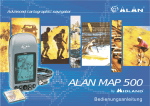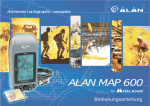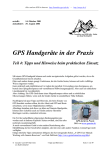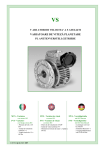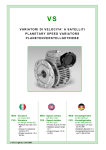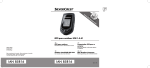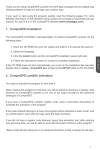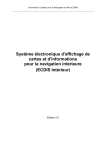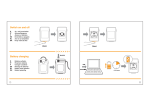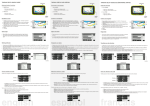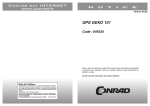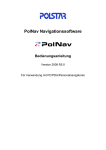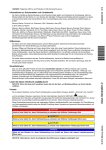Download Bedienungsanleitung als PDF Datei
Transcript
ISTR MAP_DE 19-06-2003 11:51 Pagina 1 Advanced cartographic navigator ALAN MAP 500 by Bedienungsanleitung ® ISTR MAP_DE 19-06-2003 11:51 Pagina 2 ALAN MAP 500 Bedienungsanleitung INHALTSVERZEICHNIS 1. 2. 4. 5. 6. SICHERHEITSVORKEHRUNGEN 1 1.1 1.2 1 1 Symbolerklärungen Warnhinweise Einführung 2 2.1 3. 3.1 3.1.a 3.1.b 2 3 3 3 4 MAP 500 Gerätebeschreibung Tasten und Funktionen Frontansicht Rückseite und Anschlüsse Vorbereitungen 5 4.1 4.2 4.2.a 4.2.b 4.3 4.3.a 4.3.b 4.3.c 5 5 5 5 6 6 7 7 Lieferumfang Einlegen der Batterien Verwendbare Batterietypen Vorgehensweise Tipps zu wiederaufladbaren Akkus Kontrolle des Ladevorgangs Memory Effekt Einlegen der Compact Flash Card Inbetriebnahme des MAP 500 8 5.1 5.2 5.2.a 5.2.b 5.2.c 8 8 8 9 9 Einschalten/Ausschalten Initialisierung des GPS-Empfängers Aufstellen und erstes Einschalten Initialisierung Positionsbestimmung Hauptansichtsseiten 10 6.1 6.2 6.3 6.4 10 11 11 11 Blättern in den Hauptansichtsseiten Seitenformat einrichten Hintergrundbeleuchtung Displaykontrast einstellen 7. 8. Navigieren innerhalb der Menüs 12 7.1 7.1.a 7.1.b 7.1.c 7.1.d 7.1.e 7.2 7.2.a 7.2.b 7.2.c 12 13 13 14 14 14 15 16 16 16 Menüeinstellung (Einstellungen) Beleuchtung (Abschaltoptionen für Hintergrundbeleuchtung) Navi-Modus (Navigationsmodus) NMEA Ausgang Kartenansicht (Kartenausrichtung) Einheit Hauptmenü Anzeige der Systeminformationen Auswahl Koordinatenformat Auswahl Kartendatum Beschreibung der Hauptansichtsseiten 17 8.1 8.1.a 8.2 8.2.a 8.2.b 8.2.c 8.2.d 8.2.e 8.2.f 8.2.g 8.2.h 8.3 8.3.a 8.3.b 8.4 8.4.a 17 18 18 20 20 21 21 21 22 22 22 23 24 24 25 25 Satellitenseite Navigation/Simulation Kartenseite Suche Objekt Setze Ort Suche Umgebung Nähester WP Karteninfo Shortcut ein/aus (kurze Weganzeige) Symbole (Symbolanzeige) Zeige Entf. ein/aus Statusseite Zeit ändern (Zeitversatz) Trip löschen Kompassseite WP ändern ISTR MAP_DE 19-06-2003 11:51 Pagina 3 ALAN MAP 500 Bedienungsanleitung INHALTSVERZEICHNIS 9. Wegpunkt 26 9.1 9.1.a 9.1.b 9.2 9.3 9.4 9.5 26 26 27 27 28 28 29 Wegpunkt erfassen Variante 1 – Über Menü Variante 2 – während der Navigation Wegpunkt bearbeiten Löschen von einem oder mehreren Wegpunkten Alle Wegpunkte löschen Anzeige der Wegpunktliste einschränken 10. Routen 10.1 10.2 10.3 10.4 10.5 10.6 10.7 Route erfassen Route zur Navigation freigeben Wegpunkt in eine Route einfügen Wegpunktfolge umkehren Wegpunkt zwischen zwei Wegpunkten einfügen Wegpunkt aus einer Route entfernen Alle Wegpunkte aus einer Route entfernen 11. Kursaufzeichnung (Track) 11.1 Kursaufzeichnung aktivieren 11.2 Kursaufzeichnung bearbeiten 16. Gesetzliche Gewährleistung (Garantie) 42 42 42 17. Anhang A – Tabelle der voreingestellten Kartensysteme 44 30 31 32 32 33 33 34 35 35 36 37 13. Optionales Zubehör 39 14. Nutzung des Global Positioning System 40 Wie das System funktioniert Satellitenfrequenz und Kontrollsignale GPS-Kontrollstationen Der GPS-Empfänger 15.1 Seriennummer 15.2 Anmerkung zur Bedienungsanleitung 41 30 12. Problemlösungen 14.1 14.2 14.3 14.4 15. Technische Daten 40 40 40 41 Weitere Hardware/Software/Firmware Revisionen finden Sie unter www.map500.de ISTR MAP_DE 19-06-2003 11:51 Pagina 1 ALAN MAP 500 Bedienungsanleitung SICHERHEITSVORKEHRUNGEN 1. SICHERHEITSVORKEHRUNGEN 1.1 Symbolerklärungen Damit Sie sich schnell und bequem einen Überblick verschaffen können, haben wir in dieser Bedienungsanleitung einige Textpassagen mit Symbolen gekennzeichnet, denen Sie besondere Aufmerksamkeit schenken sollten. Textpassagen mit diesem Symbol weisen auf wichtige Informationen bezüglich technischer Eingriffe, gefährliche Bedingungen oder Sicherheitsvorkehrungen hin. Bei Nichtbeachtung können beträchtliche Probleme auftreten und gegebenenfalls Gerät oder Personen zu Schaden kommen. Textpassagen mit diesem Symbol kennzeichnen wichtige und praktische Tipps, die wir bei der Bedienung Ihres Gerätes empfehlen, um so alle Funktionen optimal zu nutzen. 1.2 Warnhinweise ACHTUNG! Halten Sie sich unbedingt an die nachfolgenden Hinweise. Bei Nichtbeachtung können beträchtliche Probleme auftreten und/oder Geräte und/oder Personen zu Schaden kommen. • • • • • • • • • DAS MAP 500 dient als Navigationshilfe. Es ersetzt jedoch kein professionelles Navigationssystem. Bedienen Sie niemals das MAP 500, während Sie selbst ein Fahrzeug steuern! Navigieren Sie niemals mit dem MAP 500 während der Fahrt. Es ist wichtiger, die volle Aufmerksamkeit der Straße/Fahrt zu widmen - mit beiden Händen am Lenkrad. Buchsen, die nicht gebraucht werden, sollten mit der Schutzabdeckung versehen werden. Beachten Sie die Maßnahmen zur Verwendung von Batterien/Akkus wie in Kapitel 4.2. Zum Reinigen des MAP 500 sollten Sie ein sauberes und fusselfreies Tuch verwenden. Verwenden Sie keine chemischen oder alkoholischen Reiniger! Setzen Sie Ihr Navigationsgerät niemals extrem schmutziger oder staubiger Umgebung aus. Setzen Sie ebenso wenig das Gerät direktem Sonnenlicht oder Extremtemperaturen aus, die außerhalb des angegebenen Betriebstemperaturbereiches von -10°C bis + 75°C liegen. Lassen Sie das Gerät nicht fallen und werfen Sie es nicht. Versuchen Sie niemals das Gerät zu öffnen, zu zerlegen oder Reparaturen selbst vorzunehmen (abgesehen von den Wartungsarbeiten, welche in diesem Handbuch beschrieben werden). Das Öffnen des MAP 500 durch Unbefugte lässt automatisch den Gewährleistungsanspruch erlöschen. Ersetzen oder laden Sie die Batterien/Akkus niemals in der Nähe von Feuerquellen. Ein einziger Funke kann eine Explosion hervorrufen. 1 ISTR MAP_DE 19-06-2003 11:51 Pagina 2 ALAN MAP 500 Bedienungsanleitung Einführung 2. Einführung 2.1 MAP 500 Herzlichen Glückwunsch zu Ihrer Wahl! Das MAP 500 ist ein GPS-Empfänger mit präziser Landkartendarstellung. Es ist in vielen Bereichen einsetzbar und als Wegbegleiter eine präzise Navigationshilfe. Das MAP 500 kann sowohl die aktuelle Position bestimmen, als auch den Weg bis zu einem Endpunkt mit den entsprechenden Koordinaten aufzeichnen. Dies erfolgt durch Erfassen und Speichern von geographischen Eckpunkten (Wegpunkte), die dann eine Route markieren, mit deren Hilfe Sie auch wieder zu Ihrem Ausgangspunkt zurückfinden. MAP 500 Leistungsdaten: • SIRF II Chipset mit WAAS und EGNOS Signalauswertung • Menüsteuerung in 6 Sprachen (umschaltbar) • Empfang und Nutzung von bis zu 12 Satelliten zur kontinuierlichen Positionsberechnung • Insgesamt 500 Wegpunkte inklusive Bezeichnung und graphischer Symbolanzeige • Integrierte Basiskarte für ganz Europa mit 9 Zoomstufen zum vergrößern/verkleinern der Kartenansicht • Möglichkeit zur Übertragung der Speicherdaten über Compact Flash Card (nicht im Lieferumfang) • 20 Routenspeicher mit bis zu 30 Wegpunkten. • Verschiedene Auswahlmöglichkeiten zur Darstellung der eigenen Position in der Kartenansicht • Automatische Kursaufzeichnung, insgesamt 5 + 1 Trackaufzeichnungen mit max. 2500 Punkte im aktiven Log • Großes LC-Display in 4 Graustufen mit einstellbarer Hintergrundbeleuchtung und Kontrast • Ladbare Kartendaten über Compact Flash Speicherkarten (CF-Card) • Anschlussmöglichkeit an den PC zum Laden von Straßenkarten oder Betriebssystem Update • Betrieb mit 2 Mignonbatterien Typ AA oder mit wiederaufladbaren Akkus (nicht im Lieferumfang) • Multifunktionale Steuertaste für eine einfach Handhabung • Anschlussbuchse für externe Antenne zum Gebrauch im Fahrzeug Weitere Informationen zu den allgemeinen Daten des GPS-Systems entnehmen Sie bitte Kapitel 14. 2 ISTR MAP_DE 19-06-2003 11:51 Pagina 3 ALAN MAP 500 Bedienungsanleitung Gerätebeschreibung 3. Gerätebeschreibung [1] 3.1 Tasten und Funktionen 3.1.a Frontansicht [1] [2] [3] [4] [5] [6] [7] [8] Integrierte GPS-Antenne - Empfängt GPS Satellitensignale, um die Position zu ermitteln. Das Gerät sollte stets in einem Winkel von 45° aufrecht gehalten werden, um die empfangenen Satellitensignale zu maximieren. LC-Display: Stellt die verschiedenen Hauptansichtsseiten, Menüs und Betriebsarten dar. Taste (Menü) – Führt in jeder Hauptansichtsseite durch das Bedienungs- sowie das Basismenü Einstellung und Hauptmenü. Taste (Ein/Ausschalten/Beleuchtung). Taste mit Doppelfunktion: - Halten Sie die Taste 2 Sekunden gedrückt, um das MAP 500 ein- bzw. auszuschalten. - Im eingeschalteten Zustand, wird durch einen kurzen Tastendruck die Beleuchtung ein- bzw. ausgeschaltet. Im Display erscheint das Symbol . Taste (Seite/Abbrechen)- Zum Blättern innerhalb der Hauptansichtsseiten (Satelliten, Karten-, Status- und Kompassseite). Innerhalb eines Menüs dient die Taste zum Abbrechen des Vorgangs und Verlassen des Menüs. Steuertaste – Multifunktionstaste: zum Navigieren innerhalb der Kartenansicht, Auswahl der einzelnen Menüpunkte, oder zum Ändern der Kontrasteinstellung im Display. Tasten und (Zoom) – Mit diesen beiden Tasten kann der Kartenmaßstab auf dem Display vergrößert oder verkleinert werden. Taste (Bestätigung) – Bestätigt die Menüeingaben, die zuvor über die Steuertaste ausgewählt wurden. [2] [3] [8] [4] [5] [7] [6] 3 ISTR MAP_DE 19-06-2003 11:51 Pagina 4 ALAN MAP 500 Bedienungsanleitung Gerätebeschreibung 3.1.b Rückseite und Anschlüsse [9] [10] [14] [11] ® [9] [13] Schließen Sie das Gerät niemals an ein Ladegerät an, wenn Sie normale Alkaline-Batterien verwenden (oder andere nicht wiederaufladbare Batterie)! Das Gerät kann dadurch beschädigt werden. Nehmen Sie die Schutzkappe der Buchsen nur ab, wenn Sie Kabel an die Buchsen anschließen. Damit werden die Buchsen vor Eindringen von Feuchtigkeit oder Schmutz geschützt. [12] Warning: remove batteries when using power cord 3V Max Data 4 [12] [13] [14] Gewindeeinsatz zum Befestigen des GPS-Empfängers mittels M3-Maschinenschrauben Datenanschlussbuchse (unterhalb der gummierten Schutzkappe) – für den Anschluss an einen PC über das Mod. DL500 Kabel, zum Laden von Karten oder anderer Daten nach NMEA Standard. Ladebuchse max. 3 V (unterhalb der gummierten Schutzkappe) - zum Aufladen der NiMH-Akkus über ein geeignetes CALadegerät (oder CC-Netzadapter). Batteriefachlasche – zum Öffnen des Batteriefachs Batteriefach – hier können 2 NiCd-Batterien Typ AA oder wiederaufladbare NiMH-Akkus eingelegt werden. Antennenanschlussbuchse – zum Anschluss einer geeigneten, externen Aktivantenne, zum Gebrauch bei verdeckter Sicht zum Himmel (z.B. im Fahrzeug) [11] [10] ISTR MAP_DE 19-06-2003 11:51 Pagina 5 ALAN MAP 500 Bedienungsanleitung Vorbereitungen 4. Vorbereitungen 4.1 Lieferumfang Bevor Sie Ihr Gerät in Betrieb nehmen, überprüfen Sie den Inhalt der Verpackung auf Vollständigkeit. Im Lieferumfang sind enthalten: • GPS-Empfänger mit Kartendarstellung • Kurzbedienungsanleitung • CD-ROM mit ausführlicher Bedienungsanleitung & MapShow Kartendarstellungsprogramm • Je nach Modellvariante serielles RS232 Anschlusskabel Je nach Modell können bereits einige Zubehörteile am Gerät montiert sein. Sollte etwas fehlen oder defekt sein, kontaktieren Sie bitte sofort Ihren Fachhändler. 4.2 Einlegen der Batterien 4.2.a Verwendbare Batterietypen Das GPS benötigt 2 Stück Batterien Typ AA, die in das Batteriefach eingelegt werden. Folgende Batterietypen können verwendet werden: • Alkaline Batterien (nicht wiederaufladbar) • Wiederaufladbare Ni-MH-Akkus (Nickel-Metall-Hydrid). Bei Verwendung der NiMH-Akkus beachten Sie bitte Absatz 4.3. Im Vergleich zu NiMH-Akkus sind Alkaline Batterien auf Dauer unwirtschaftlich. Um Kosten einzusparen empfehlen wir daher die Verwendung von wiederaufladbaren NiMH-Akkus. Der beste Weg zur Vermeidung des Memory-Effekt ist die abwechselnde Verwendung von zwei Akkusätzen für Ihr Gerät. Dies ermöglicht Ihnen die Betriebsbereitschaft des Geräts beizubehalten, indem Sie die Batterie nur dann austauschen, wenn sie komplett entladen ist und die (aufgeladene) Ersatzbatterie benutzen. 4.2.b Vorgehensweise Zum Einlegen der Batterien gehen Sie wie folgt vor (siehe auch Abbildung in Absatz 3.1.b): 1. Öffnen Sie das Batteriefach auf der Rückseite durch Zurückschieben des Batteriefachdeckels an der Einbuchtung des Deckels. 2. Nehmen Sie den Batteriefachdeckel ab. 3. Benutzen Sie nur neue oder frische Batterien. 4. Legen Sie die 2 Batterien gemäß den Polaritätsmarkierungen in das Batteriefach ein. 5. Schließen Sie das Batteriefach und achten Sie darauf, dass der Batteriefachdeckel hörbar einrastet und dicht abschließt. 5 ISTR MAP_DE 19-06-2003 11:51 Pagina 6 ALAN MAP 500 Bedienungsanleitung Vorbereitungen Wird Ihr MAP 500 längere Zeit nicht in Betrieb genommen, ist es ratsam die Akkus/Batterien aus dem Gerät zu entnehmen. Dadurch wird eine Beschädigung des Gerätes durch evtl. auslaufendes Elektrolyt der Akkus/Batterien vermieden. Wiederaufladbare Akkupacks verlieren ihre Ladung auch dann, wenn sie nicht benutzt werden (Selbstentladung), - das ist normal. Ein NiMH (Nickel Metall Hydrid) Akku kann bis 20% seiner gespeicherten Energie in wenigen Tagen verlieren. Bei längerer Betriebspause sollten die Akkus entladen aufbewahrt werden Legen Sie nie alte und neue Batterien oder unterschiedliche Batterietypen ins Batteriefach. Jedes Batterieset muss aus zwei gleichen Batterieelementen bestehen. Werfen Sie niemals Batterien ins Feuer. Dies kann zu Explosionen führen und Schaden an Gerät oder Personen verursachen. Entsorgen Sie die Batterien in die dafür vorgesehenen Behälter. 4.3 Tipps zu wiederaufladbaren Akkus Wir empfehlen die Verwendung von NiMH (Nickel-Metall-Hydrid) Akkus mit hoher Kapazität (mindestens 1300 mAh). NiMH-Akkus sind nahezu frei vom sogenannten „Memory Effekt“, der besonders bei herkömmlichen NiCd-Akkus zu beobachten ist. (Weitere Informationen zum „Memory Effekt“ entnehmen Sie bitte Absatz 4.3.b). Es stehen zwei Lademöglichkeiten zur Verfügung: • Laden der Akkus (außerhalb des Gerätes) – Bei Verwendung einer Ladeeinheit (nicht im Lieferumfang), in der die Akkus vor dem Einlegen in das Gerät aufgeladen werden können. Die Ladezeit kann je nach Akkuladegerät und der Akkukapazität variieren. • Laden der Akkus im Gerät – Bei Verwendung des optionalen Mobiladapters. Zum Anschluss an die 3 V Ladebuchse des MAP 500. Laden Sie niemals Alkaline Batterien oder andere nicht wiederaufladbare Batterien. Legen Sie in das Batteriefach ausschließlich 2 NiMH-Akkus, wie vom Hersteller empfohlen, ein. Die Verwendung anderer Akkus kann gefährlich werden. Bei anderen Akkus kann evtl. Elektrolyt auslaufen, sie können explodieren oder andere beträchtliche Schäden verursachen. Verwenden Sie niemals andere Ladegeräte als vom Hersteller empfohlen. Ladegeräte anderer Hersteller laden die Akkus möglicherweise nicht vollständig oder produzieren übermäßige Wärme. Die Verwendung anderer Akkus und Ladegeräte kann gefährlich werden. Im Zweifel befragen Sie Ihren Fachhändler. (A) Akku/BatterieLadestatusanzeige 6 4.3.a Kontrolle des Ladevorgangs Während der Inbetriebnahme des Gerätes wird auf der Satellitenseite konstant über das Ladesymbol der Ladestatus angezeigt (A). Ein gefülltes Ladesymbol zeigt einen vollständig geladenen Akku, während ein leeres Ladesymbol die minimale Akkukapazität anzeigt. Weitere Informationen zur Satellitenseite entnehmen Sie bitte Absatz 8.1. Die Symbolanzeige stimmt proportional gesehen nicht immer mit dem tatsächlichen Batterie-/bzw. Akkuzustand überein (z.B. eine halbvolle Batterieanzeige bedeutet nicht exakt die halbe Batteriekapazität). Diese Angabe kann je nach eingesetzten Batterietyp variie- ISTR MAP_DE 19-06-2003 11:51 Pagina 7 ALAN MAP 500 Bedienungsanleitung Vorbereitungen ren (Alkaline oder wiederaufladbare Ni-MH). 4.3.b Memory Effekt Die als Zubehör lieferbaren NiMH (Nickel-Metall-Hydrid) Akkus sind nahezu frei vom sogenannten „Memory Effekt“. Der Effekt bewirkt eine immer kürzer werdende Betriebszeit der Akkus, wenn diese mehrmals hintereinander nur kurze Zeit benutzt und jedes Mal wieder geladen werden. Der Memory-Effekt kann leicht vermieden werden, wenn Sie die folgenden einfachen Regeln beachten: • Laden Sie Akkus wenn immer es möglich sein sollte erst auf, wenn sie komplett entladen sind. (Wenn sich das Gerät im normalen Gebrauch selbständig abschaltet). • Nehmen Sie Akkus erst aus dem Ladegerät, wenn die notwendige Ladezeit erreicht wurde. • Sehen Sie wenigstens zwei vollständige Lade-Entladezyklen pro Monat vor. Der beste Weg zur Vermeidung des Memory-Effekts ist die abwechselnde Verwendung von zwei Akkusätzen für Ihr Gerät. Der Memory Effekt kann leicht rückgängig gemacht werden, indem etwa 3-4 komplette Lade-/Entladezyklen durchlaufen werden. Wenn Sie die Akkus bestimmungsgemäß pflegen, werden Sie mindestens 300-400 Lade-/Entladezyklen erreichen. Die Akkukapazität dürfte sich nach 2/3 der Ladezyklen allmählich reduzieren. 4.3.c Einlegen der Compact Flash Card Das MAP 500 verfügt über einen Karteneinschub für Compact Flash Speicherkarten (CF) mit einer Kapazität bis zu 512 MB zum Einlesen von detaillierten Kartendaten. Zum Einlegen der Compact Flash Card gehen Sie wie folgt vor: 1. Schalten Sie das MAP 500 aus. 2. Öffnen Sie das Batteriefach auf der Rückseite durch Zurückschieben des Batteriefachdeckels an der Einbuchtung des Deckels. 3. Entfernen Sie den Batteriefachdeckel. 4. Nehmen Sie die Batterien/Akkus aus dem Gerät (wenn eingelegt). 5. Legen Sie die Datenkarte mit der Beschriftungsseite zu Ihnen zeigend (kann je nach verwendeter Karte variieren) in den Karteneinschub ein. (Die Karte muss sich leichtgängig einschieben lassen, ansonsten überprüfen Sie die Kartenseite). 6. Schieben Sie die Datenkarte vollständig in den Karteneinschub. 7. Legen Sie die 2 Batterien gemäß den Polaritätsmarkierungen in das Batteriefach ein. 8. Schließen Sie das Batteriefach und achten Sie darauf, dass der Batteriefachdeckel hörbar einrastet und dicht abschließt. Beachten Sie hierzu auch Punkt 3 und folgende von Absatz 4.2.b. 7 ISTR MAP_DE 19-06-2003 11:51 Pagina 8 ALAN MAP 500 Bedienungsanleitung Inbetriebnahme des MAP 500 5. Inbetriebnahme des MAP 500 5.1 Einschalten/Ausschalten Zum Einschalten/Ausschalten des MAP 500 halten Sie die Taste 2 Sekunden gedrückt. Wichtig! Bevor Sie das Gerät das erste mal Einschalten, beachten Sie bitte die Informationen in Kapitel 5.2. 5.2 Initialisierung des GPS-Empfängers Bevor Sie Ihre Navigationshilfe das erste mal nutzen, muss MAP 500 wie alle anderen GPS-Empfänger zunächst automatisch seine eigene Position bestimmen. Diesen Vorgang (Initialisierung) muss Ihr MAP 500 immer dann ausführen, wenn das Gerät nach der letzten Benutzung in ausgeschaltetem Zustand an einen entfernten Ort transportiert worden ist (über 500 km) oder das Gerät über einen Zeitraum von einem Monat nicht mehr in Betrieb genommen wurde. Diese Prozedur muss nach dem Kauf Ihres Gerätes erst einmal durchlaufen werden und kann einige Minuten dauern. Im späteren Gebrauch nimmt dieser Vorgang nicht mehr soviel Zeit in Anspruch, da MAP 500 seine Positionsdaten dann schneller bestimmen kann. Ist die Initialisierung einmal erfolgt, müssen Sie bei späteren Inbetriebnahmen das Gerät lediglich einschalten. Beachten Sie hierzu bitte die Absätze 5.2.a und 5.2.c. Die erste Inbetriebnahme Ihres MAP 500 erfolgt in drei 3 Phasen: • Aufstellen und erstes Einschalten • Initialisierung • Positionsbestimmung 45° (B) 8 (C) 5.2.a Aufstellen und erstes Einschalten 1. Wählen Sie zunächst ein weites, möglichst freies, und offenes Gelände, mit möglichst wenig Hindernissen, wie Gebäude, Radiostationen etc., das eine freie Sicht auf den Himmel zulässt und stellen Sie das GPS in einem 45°-Winkel auf. 2. Halten Sie die Taste mindestens 2 Sekunden gedrückt: Im Display erscheint kurz eine Begrüßungsseite mit Informationen über die installierte Kartenversion, gefolgt von einem Warnhinweis (B), der durch Drücken der Taste bestätigt werden muss. 3. Drücken Sie die Taste zum Bestätigen. Im Anschluss erscheint automatisch im Display die Satellitenseite(C) (wird im Nachfolgenden näher beschrieben). ISTR MAP_DE 19-06-2003 11:51 Pagina 9 ALAN MAP 500 Bedienungsanleitung Inbetriebnahme des MAP 500 5.2.b Initialisierung 1. Drücken Sie zweimal die Taste , oder einmal die Taste , bewegen Sie die Steuertaste hoch oder runter auf das Menüfeld Hauptmenü und bestätigen Sie mit . Es erscheint das Hauptauswahlmenü: 2. Wählen Sie über die Steuertaste das Menüfeld Kaltstart (Initialisierung) aus, und bestätigen Sie durch Drücken der Taste : Die Initialisierung beginnt und es erscheint die Satellitenseite mit der Meldung Suche Sat. (Satellitenabfrage...). 3. Sobald Signale von mindestens 3 Satelliten ermittelt werden, erscheinen im Display Ziffern und Symbole. Weitere Informationen zur Satellitenseite entnehmen Sie bitte Absatz 8.1. 5.2.c Positionsbestimmung 1. Sobald das MAP 500 von 3 Satelliten oder mehr Signale empfängt, kann das GPS-Gerät seine Position bestimmen und das Display zeigt automatisch die Kartenseite an. Weitere Informationen zu dieser Seite entnehmen Sie bitte Absatz 8.2. 2. Zu diesem Zeitpunkt ist das Gerät zum Navigieren einsatzbereit, die Kartenseite zeigt Ihnen Ihre Position und Kursrichtung in Bezug auf die Kartenansicht an. Da MAP 500 eine Vielfalt an Funktionen aufweist, sollten Sie sich Schritt für Schritt mit den Bedienfunktionen vertraut machen, damit Sie Ihr Gerät optimal nutzen können. Besondere Aufmerksamkeit sollten Sie den Grundeinstellungen in Absatz 7.1 widmen. (D) Übersetzung des Warnhinweises, wie unter Punkt 2 beschrieben: Warnhinweis! Die in MAP 500 hinterlegten Daten werden nur zu Informationszwecken bereitgestellt. Der Nutzer übernimmt die volle Verantwortung und Haftung bei Inbetriebnahme des Gerätes. Bestätigen Sie die Bedingungen mit der Taste . Wird der Warnhinweis nicht innerhalb einer Minute durch Drücken der Taste bestätigt, schaltet das Gerät automatisch aus. 9 ISTR MAP_DE 19-06-2003 11:51 Pagina 10 ALAN MAP 500 Bedienungsanleitung Hauptansichtsseiten 6. Hauptansichtsseiten (E) (F) Die benötigten Informationen zur Bedienung Ihres MAP 500 werden unterteilt in 4 Hauptansichtsseiten angezeigt: • Satellitenseite (E) – gibt einen allgemeinen Überblick durch Anzeige des Satellitenstatus und Signalstärke. Detaillierte Informationen entnehmen Sie bitte Absatz 8.1. • Kartenseite (F) – zeigt, je nach vorgenommener Einstellung Ihre Position an, die Strecke, die Sie hinterlegen sowie Wegpunkte und andere geographische Anzeigen. Detaillierte Informationen entnehmen Sie bitte Absatz 8.2. • Statusseite (G) – Zeigt detaillierte Informationen, die über das GPS empfangen werden: Position, Laufgeschwindigkeit, hinterlegte Wegstrecke, Tripzeit, Höhenanzeige etc. Detaillierte Informationen entnehmen Sie bitte Absatz 8.3. • Kompassseite (H) (Richtungsweiser) – auf der Seite wird ein Kompass dargestellt, der Ihnen die Richtung anzeigt, in die Sie sich bewegen und andere nützliche Parameter, die Sie während Ihres Weges benötigen. Detaillierte Informationen entnehmen Sie bitte Absatz 8.4. Die oben beschriebenen Seiten können je nach Software-Version variieren. 6.1 Blättern in den Hauptansichtsseiten Satelliten (G) Kompass 10 Karte (H) Status Um zwischen den einzelnen Hauptansichtseiten zu blättern, drücken Sie mehrfach die Taste Die Seiten erscheinen in der Reihenfolge wie im nebenstehenden Flussdiagramm dargestellt. Nähere Informationen zu den Hauptansichtsseiten entnehmen Sie bitte Kapitel 8. , bis die gewünschte Seite erscheint. ISTR MAP_DE 19-06-2003 11:51 Pagina 11 ALAN MAP 500 Bedienungsanleitung Hauptansichtsseiten 6.2 Seitenformat einrichten Es besteht die Möglichkeit die Seitenansicht um 90 Grad zu drehen, d.h. die Displayanzeige kann im Hochformat oder Querformat erfolgen (I). In manchen Situationen kann diese Funktion recht nützlich sein, insbesondere bei der Darstellung der Kartenansicht. Zum Einrichten des Seitenformats halten Sie die Taste gedrückt, bis das gewünschte Format erscheint (in unserem Beispiel erfolgt die Darstellung auf der Kompassseite). Beachten Sie hierbei die Tastenfunktion. Kurzes Drücken der Taste dient zum Blättern innerhalb der Hauptansichtsseiten, während gedrückt halten der Taste das Ändern des Seitenformats zur Folge hat. (gedrückt halten) 6.3 Hintergrundbeleuchtung Bei schlechten Sichtverhältnissen kann die Displaybeleuchtung jeder Zeit durch Drücken der Taste aktiviert werden. Durch nochmaliges Drücken der Taste wird die sie wieder abgeschaltet. Das Abschalten der Beleuchtung kann automatisch zu einem voreingestellten Zeitpunkt erfolgen. Schaltet die Hintergrundbeleuchtung nach dem eingeschalteten Zeitraum ab, kann Sie jederzeit durch Drücken einer beliebigen Taste wieder aktiviert werden. Detaillierte Informationen hierzu entnehmen Sie bitte Absatz 7.1. Die Hintergrundbeleuchtung verbraucht Akkustrom und verkürzt deshalb in eingeschaltetem Zustand die Standby-Zeit. Auf der Satellitenseite wird die eingeschaltete Hintergrundbeleuchtung durch ein Symbol angezeigt, siehe hierzu auch Absatz 8.1. (I) 6.4 Displaykontrast einstellen So stellen Sie den Displaykontrast ein: 1. Rufen Sie die Satellitenseite auf (drücken Sie wiederholt die Taste bis die Satellitenseite erscheint) 2. Bewegen Sie die Steuertaste nach links oder rechts um den Kontrast zu reduzieren oder zu erhöhen. Während dieser Vorgehensweise zeigt das Display die vorgenommene Einstellung graphisch an. 3. Zum Bestätigen drücken Sie die Taste . Zum Verlassen des Menüs ohne speichern der Einstellung drücken Sie die Taste 11 ISTR MAP_DE 19-06-2003 11:51 Pagina 12 ALAN MAP 500 Bedienungsanleitung Navigieren innerhalb der Menüs 7. Navigieren innerhalb der Menüs Jede Hauptansichtsseite verfügt über ein Untermenü mit unterschiedlichen Auswahlfeldern. Innerhalb der Menüs können Sie wie folgt navigieren: 1. Drücken Sie die Taste (Menü): Im Display erscheint ein Untermenü, dessen Auswahlfelder sich auf die gewählte Hauptansichtsseite beziehen. In unserem Beispiel erscheint das Auswahlmenü der Kartenseite (J): 2. Bewegen Sie die Steuertaste nach oben/unten um eine Auswahl der Felder vorzunehmen. 3. Durch Drücken der Taste bestätigen Sie die Auswahl und aktivieren die Funktion. 4. Möchten Sie weitere Felder aktivieren, wiederholen Sie den Vorgang. Eine nähere Beschreibung zu den einzelnen Funktionen finden Sie im nachfolgenden Text. Sie können jederzeit das Menü verlassen, indem Sie die Taste drücken. (J) Wichtig! Die zwei letzten Menüfelder Einstellungen und Hauptmenü erscheinen in jedem Untermenü und können von jeder Seite aktiviert werden. Hier werden alle Grundeinstellungen für das GPS vorgenommen (Einstellung der Hintergrundbeleuchtung, Kartenausrichtung, Einstellung der Einheiten, etc.). Desweiteren wird ein Schnellzugriff auf häufig genutzte Funktionen ermöglicht (Einstellung für Wegpunkte, Routen, Trackaufzeichnung, etc.). Detaillierte Informationen zu den Funktionen Einstellungen und Hauptmenü entnehmen Sie bitte den Absätzen 7.1 und 7.2. Sie können einen Schnellzugriff auf das Hauptmenü vornehmen, indem Sie zweimal die Taste drücken. Ab und zu wird eine Bestätigung oder ein Abbruch der vorgenommenen Einstellung abgefragt. Es muss dann eine Auswahl zwischen dem Feld mit dem Haken oder dem Kreuz getroffen werden. Die Auswahl der Felder erfolgt immer mit der Steuertaste und der Taste . 7.1 Menüeinstellung (Einstellungen) (K) 12 Auf dieser Seite (K) können Sie die Grundeinstellungen für Ihre Navigationshilfe vornehmen und so das Gerät auf Ihre Bedürfnisse abstimmen. Wie schon zuvor beschrieben, kann diese Menüseite von jeder Hauptansichtsseite aus aufgerufen werden. Auf dieser Seite können folgende Einstellungen vorgenommen werden: • Beleuchtung (Abschaltoptionen für Hintergrundbeleuchtung) • Navi-Modus (Art der Navigation) • NMEA Ausgang • Kartenansicht (Kartenausrichtung) • Einheit (Anzeigeformat) • Language (Menüführung in 6 Sprachen) ISTR MAP_DE 19-06-2003 11:51 Pagina 13 ALAN MAP 500 Bedienungsanleitung Navigieren innerhalb der Menüs Zum Auswählen einer Funktion gehen Sie wie folgt vor: 1. Drücken Sie von jeder Seitenansicht und wählen Sie dann mit der Steuertaste Einstellungen aus. 2. Drücken Sie zum Bestätigen. 3. Bewegen Sie die Steuertaste nach oben/unten und wählen Sie die gewünschte Option aus (z.B. Kartenansicht) und drücken Sie Es erscheint ein Untermenü mit weiteren Auswahlfeldern (in diesem Fall Kurs oben/Norden oben) 4. Bewegen Sie die Steuertaste auf das gewünschte Feld (z.B. Norden oben) und drücken Sie . 5. Wollen Sie weitere Einstellungen vornehmen, wiederholen Sie die Schritte 3 und 4. 6. Gehen Sie mit Hilfe der Steuertaste auf das Feld und bestätigen Sie mit . Ab Punkt 6 besteht die Möglichkeit, durch Drücken der Taste vorzunehmen (z.B. bei Fehleingabe). . das Menü zu verlassen, ohne eine Speicherung der Einstellungen 7.1.a Beleuchtung (Abschaltoptionen für Hintergrundbeleuchtung) Bestimmt die automatische Abschaltzeit der Hintergrundbeleuchtung (die durch Drücken der Taste aktiviert wird). Es stehen folgende Abschaltoptionen zur Verfügung: 30 Sek. (30 Sekunden), 3 Min (3 Minuten), 10 Min (10 Minuten) und Immer (permanent). Wird die letzte Zeitoption eingestellt, muss die Hintergrundbeleuchtung stets manuell durch Drücken der Taste deaktiviert werden. Schaltet die Hintergrundbeleuchtung nach einem festgelegten Zeitraum ab, kann Sie jederzeit durch Drücken einer beliebigen Taste wieder aktiviert werden*. *Im Simulationsmodus ist diese Einstellung nicht aktiv, die Hintergrundbeleuchtung bleibt konstant eingeschaltet. 7.1.b Navi-Modus (Navigationsmodus) Stellt die Navigationsart ein und regelt entsprechend der gewählten Betriebsart die Stromaufnahme des Gerätes. • Normal – Standardmodus mit kontinuierlicher Satellitensignalabfrage (Daten werden ständig im Display aktualisiert) bei normaler Stromaufnahme • Sparen – Energiesparschaltung (die Daten im Display werden nicht ständig aktualisiert) mit reduzierter Stormaufnahme. • Simulation – Stoppt die Satellitenabfrage und schaltet auf niedrige Stromaufnahme. In dieser Betriebsart kann nicht navigiert werden, jedoch können Grundeinstellungen vorgenommen werden und die Kartenansicht angezeigt werden. Die Betriebsart Simulation kann ohne Aufruf des Menüs aktiviert werden. Beachten Sie hierzu Absatz 8.1.a. 13 ISTR MAP_DE 19-06-2003 11:51 Pagina 14 ALAN MAP 500 Bedienungsanleitung Navigieren innerhalb der Menüs 7.1.c NMEA Ausgang Über das optionale PC-Anschlusskabel kann die Satellitenabfrage über die NMEA-Schnittstelle (Buchse Data) erfolgen. Dadurch können Koordinaten des GPS-Empfängers über PC oder Laptop mit NMEA 0183 Schnittstelle zu einem anderen Gerät (z.B. ein Funkgerät oder Navigationssystem, etc.) übertragen werden. Es stehen folgende Einstellungen zur Verfügung: • Aus (Interface abgeschaltet) – MAP 500 normaler Betriebsmodus ohne Datenübertragung • An (Interface aktiviert) – die Satellitenpositionsdaten werden einmal pro Sekunde mit einer Übertragungsrate von 4.800 bps in den Ausgangsformaten GGA, GSA, GSV, RMC erneuert. Während dieses Vorgangs können keine Karten oder andere GPS-Daten über das optionale Datenkabel und die Software geladen werden. Es wird empfohlen den NMEA Ausgang nur bei Bedarf zu aktivieren, da sich bei der Übertragung der Satelliteninformationen ein wenig die Reaktionsgeschwindigkeit des MAP 500 reduziert. Bei der Einstellung NMEA An kann die Betriebsart Simulation nicht eingestellt werden. 7.1.d Kartenansicht (Kartenausrichtung) Mit dieser Einstellung kann eine Orientierung für die Kartenansicht auf der Kartenseite vorgegeben werden. • Kurs oben - die Karte orientiert sich automatisch an der Laufrichtung, in die Sie sich bewegen. Die Karte rotiert im 45° Winkel um die Orientierung beizubehalten. Bei dieser Einstellung erscheint oben links im Display das Symbol . Die schwarze Seite der Symbolanzeige zeigt konstant nach Norden. • Norden oben – Die Karte ist immer nach Norden ausgerichtet. 7.1.e Einheit Setzt die Einstellung für Entfernungsstandards: • Mi/MPH (Meile und Meile pro Stunde) – für die Navigation auf See • KM/KMH (Km und Km pro Stunde) – für die Navigation an Land 14 ISTR MAP_DE 19-06-2003 11:51 Pagina 15 ALAN MAP 500 Bedienungsanleitung Navigieren innerhalb der Menüs 7.2 Hauptmenü Das Hauptmenü (L) kann von jeder Hauptansichtsseite aus aufgerufen werden (siehe auch Absatz 7) und beinhaltet den Schnellzugriff auf Benutzeroptionen (Wegpunkte setzen, Trackaufzeichnung etc.), die ständig benötigt werden. Nachfolgend erhalten Sie eine Übersicht der Auswahlfelder, die im nachfolgenden Text noch detailliert beschrieben werden: • Wegpunkte (geographische Eckpunkte) – Erstellen und Bearbeiten von geographischen Eckpunkten (Wegpunkte). Informationen zur Vorgehensweise entnehmen Sie bitte Kapitel 9. • Routen – Erstellen und bearbeiten von Routen durch Erfassen von diversen Wegpunkten. Informationen zur Vorgehensweise entnehmen Sie bitte Kapitel 10. • Track Logs (Trackaufzeichnung) – automatische Aufzeichnung der zurückgelegten Wegstrecke (abhängig von den Einstellungen, die unter Routen vorgenommen wird). Weitere Informationen entnehmen Sie bitte Kapitel 11. • Kaltstart (Initialisierung). Weitere Informationen entnehmen Sie bitte Absatz 5.2. • WAAS/EGNOS – Ein-/bzw. Ausschalten der Differenzialkorrektur • Über (Informationen) – Informationsseite mit Angaben über Kartenversion, Detailkarte, Basiskarte und verfügbarem Speicherplatz. Weitere Informationen entnehmen Sie bitte Absatz 7.2.a. • Format (Auswahl des Koordinatenformats) – Auswahl verschiedener Formate zur Koordinatendarstellung. Siehe auch Absatz 7.2.b. • Datum (Auswahl der Kartensysteme) – Auswahl der Projektionskartenmodelle zur Darstellung der Erdoberfläche. Siehe hierzu auch Absatz 7.2.c. • Lade (Datenübertragung) – Funktion zum Übertragen von Daten (Karten, Wegpunkte, Routen, Trag Logs etc.) von PC zum GPS und zum Erneuern der Betriebssoftware mittels geeigneter Übertragungskabel und Software. Nähere Informationen entnehmen Sie bitte dem Beiblatt im Lieferumfang. Um eine Funktion zu aktivieren: 1. Drücken Sie von jeder Seitenansicht zweimal , um in das Hauptmenü zu gelangen oder drücken Sie einmal der Steuertaste Hauptmenü aus und bestätigen Sie mit . 2. Wählen Sie nun mit der Steuertaste die gewünschte Funktion aus. 3. Bestätigen Sie die Wahl mit . Folgen Sie je nach getroffener Auswahl den Anweisungen in den nachfolgenden Absätzen. (L) , wählen Sie mit 15 ISTR MAP_DE 19-06-2003 11:51 Pagina 16 ALAN MAP 500 Bedienungsanleitung Navigieren innerhalb der Menüs (L) 7.2.a Anzeige der Systeminformationen Systeminformationen können wie folgt abgerufen werden: 1. Drücken Sie von jeder Seitenansicht zweimal , um in das Hauptmenü zu gelangen oder drücken Sie einmal , wählen Sie mit der Steuertaste Hauptmenü aus und bestätigen Sie mit . Das Display zeigt (L). 2. Bewegen Sie die Steuertaste auf das Feld Über (Informationen) und drücken Sie . Es erscheint die Systeminformationsseite mit Angaben über den bereits beanspruchten Speicherplatz für die einzelnen Funktionen, freien Systemspeicher, Betriebssoftwareversion, geladene Karten usw (M). 3. Um in die Hauptseitenansicht zurück zu gelangen, drücken Sie die Taste . (M) 7.2.b Auswahl Koordinatenformat Das in der Grundeinstellung des MAP 500 verwendete Format der Positionsangabe beinhaltet geographische Länge und Breite in Grad. Es stehen aber noch weitere international übliche Formatangaben zur Verfügung. Es wird empfohlen die Grundeinstellung nur bei tatsächlicher Notwendigkeit zu ändern. Zum Ändern des Koordinatenformats gehen Sie wie folgt vor: 1. Befolgen Sie die Anweisungen im vorhergehenden Absatz und wählen Sie ab Punkt 2 die Option Format. 2. Wählen Sie über die Steuertaste das gewünschte Format aus und bestätigen Sie mit der Taste . Sie gelangen zurück zur Hauptansichtsseite. 7.2.c Auswahl Kartendatum Als Karten-“Datum” bezeichnet man in der Fachsprache ein Projektionsmodell der Erdoberfläche. Jeder Karte liegt ein solches Modell zu Grunde. Das Kartendatum der Grundeinstellung ist das meist verwendete Datum WGS-1984 (World Geodetic System 1984). Es wird empfohlen die Grundeinstellung nur bei tatsächlicher Notwendigkeit zu ändern, da das Ändern des Datums die Maßangaben verschieben/verändern kann. Das Kartendatum kann wie folgt geändert werden: 1. Befolgen Sie die Anweisungen im vorhergehenden Absatz und wählen Sie ab Punkt 2 die Option Datum. 2. Wählen Sie das gewünschte Datum aus und bestätigen Sie mit . Sie gelangen zurück zur Hauptansichtsseite. Kapitel 18 beinhaltet eine Übersicht mit den zur Verfügung stehenden Kartendatums. 16 ISTR MAP_DE 19-06-2003 11:51 Pagina 17 ALAN MAP 500 Bedienungsanleitung Beschreibung der Hauptansichtsseiten 8. Beschreibung der Hauptansichtsseiten 8.1 Satellitenseite Die Satellitenseite gibt einen allgemeinen graphischen Überblick durch Anzeige des Satellitenstandorts und Signalstärke. Beachten Sie hierzu nachfolgende Erklärungen zur Abbildung (N): 1. Satellitenpositionsdiagramm - Die zwei Kreise stellen die ungefähre Satellitenposition (mit Ausrichtung nach Norden) aus Sicht Ihres Standortes dar; der äußere Kreis steht für den Horizont und der innere Kreis steht für den 45° Erhebungswinkel vom Horizont. Die Kreismitte stellt den 90° Winkel dar, also quasi Satellitenpositionen unmittelbar über dem Standort am Himmel. Die Ziffern im Display stellen die einzelnen empfangenen Satelliten dar. Die schwarz hinterlegten Ziffern stehen für die festgestellten Satelliten (über die Daten empfangen werden können). In unserem Beispiel wurden die Satelliten 01 , 02 , 03 , 14 und 20 festgestellt. Der Satellit 02 befindet sich im 45° Grad Winkel zur Ihrer Position und der Satellit 14 am Horizont. 2. DOP (Diluition Of Position) –zeigt Systemfehler der Positionsbestimmung an 3. Balkenanzeige – Anzeige der Satellitensignale. Unterhalb der Balken erscheint eine Ziffer zur Identifizierung des empfangenen Satelliten. Die Balkenlänge stellt die Satellitensignalstärke dar. Die schwarzen Balken geben Auskunft über die festgestellten Satelliten. 4. Positionskoordinaten/DGPS – erscheinen, sobald Ihr GPS Signale von mindestens 3 Satelliten empfängt (es müssen mindestens 3 schwarze Balken erscheinen) oder es erscheint die Anzeige DGPS (Differenzial Global Positioning System) und zeigt damit an das die Satellitensignale durch WAAS- oder EGNOS-Unterstützung korrigiert wurden. 5. Batteriesymbol– gibt Auskunft über den Akku-/Batterieladestatus. Weitere Informationen entnahmen Sie bitte Absatz 4.3.a. 6. Symbol Beleuchtung – zeigt an, ob die Displayhintergrundbeleuchtung ein- bzw. ausgeschaltet wurde. Erscheint das Symbol wurde die Hintergrundbeleuchtung abgeschaltet, erscheint das Symbol ist sie eingeschaltet. Weitere Informationen entnehmen Sie bitte Absatz 6.3. Beachten Sie, dass eine Satellitenabfrage nur erfolgt, wenn im Display die Meldung Suche Sat… erscheint. Erscheint im Display Simulation muss der Navigationsmodus geändert werden. Siehe hierzu Absatz 7.1.b Die Signalanzeige während der Satellitenabfrage ermöglicht das Abstimmen der Antenne. Dadurch kann die Satellitenabfrage beschleunigt werden. Sollte die Warnmeldung Schwaches GPS Signal! erscheinen, kontrollieren Sie, ob sich in Ihrer Umgebung Hindernisse befinden, die den Empfang Ihres GPS beeinträchtigen können. Evtl. müssen Sie das Gebäude oder Fahrzeug (es sei denn, Sie schließen eine Aktivantenne an) verlassen. Drücken Sie zur Bestätigung, wechseln Sie Ihren Standort und wiederholen Sie die Prozedur. Durch Drücken der Taste (Menü) erhalten Sie folgende Auswahl: [6] [1] [5] [2] [3] [4] (N) 17 ISTR MAP_DE 19-06-2003 11:51 Pagina 18 ALAN MAP 500 Bedienungsanleitung Beschreibung der Hauptansichtsseiten • Navigation/Stop Navigation – hierüber können die Betriebsmodi Navigation oder Simulation ausgewählt werden. Weitere Informationen entnehmen Sie bitte Absatz 8.1.a. • Einstellung – zum Ändern der Grundeinstellungen. Weitere Informationen entnehmen Sie bitte Absatz 7.1. • Hauptmenü – Ändern der Einstellungen im Hauptmenü. Weitere Informationen entnehmen Sie bitte Absatz 7.2. Beachten Sie bei der Ausführung der Funktionen die Ausführungen in Kapitel 7. 8.1.a Navigation/Simulation Wenn Sie den Navigationsmodus nicht benötigen, z.B. während Sie Einstellungen vornehmen oder die Karten einsehen, sollten Sie die Navigation ausschalten und die Betriebsart Simulation einstellen. In dieser Betriebsart schaltet das Gerät in den Energiesparmodus. Die Einstellung Navigation aktiviert die Navigation, während die Einstellung Stop Navigation die Navigation stoppt und den Betriebsmodus Simulation aktiviert. Wird Simulation eingestellt, erscheint auf der Satellitenseite im unteren Displaysegment die Anzeige Simulation. Die Einstellung der Navigationsart können Sie auch ohne Aufruf des Menüs vornehmen: Drücken Sie , wählen Sie Navigation oder Stop Navigation (Betriebsmodus Simulation) und bestätigen Sie mit . 8.2 Kartenseite (O) [2] [1] [7] [3] [6] [4] [5] 18 [3] Auf der Kartenseite wird Ihr Position und Kursrichtung durch das Symbol auf der von Ihnen ausgewählten Karte dargestellt. In dieser Karte können Sie geographische Eckpunkte (Wegpunkte) oder Routen für Ihre Wegstrecke erstellen und hinterlegen. Weitere Informationen entnehmen Sie bitte den Absätzen 9 und 10. Die Kartenseite beinhaltet folgende Angaben (O): 1. Richtung und Positionsstandort – Das Symbol stellt Ihre aktuelle Position dar und zeigt in die Richtung, in die Sie sich bewegen (entsprechend den Vorgaben, die wie in Absatz 7.1.d unter Kartenorientierung vorgenommen wurden). Das Symbol unterscheidet sich insofern von einer Kompassanzeige, als das die Richtung nur während der Bewegung angezeigt wird. Solange das Symbol schwarz hinterlegt ist, zeigt es den Empfang von 3 zur Navigation notwendigen Satelliten an, ansonsten sollten Sie Ihr GPS besser ausrichten. 2. Zeiger – Der Zeiger ist ein nützliches Instrument zum schnellen Erfassen von Eckpunkten. Der Zeiger wird über die Steuertaste bewegt. Mit dem Zeiger können Sie auch die Kartengebietsanzeige ändern: sie müssen dabei den Zeiger mit der Steuertaste an den Rand des Displays bewegen. Entsprechend ändert das Display den gewünschten Kartenabschnitt. 3. Kartenmaßstab und Positionskoordinaten – Unten rechts im Display werden Kartenmaßstab und Positionskoordinaten angezeigt. Folgende Funktionen können ausgeführt werden: - Kartenmaßstab verändern – Durch kurzes Drücken der Zoomtasten und kann der Kartenmaßstab vergrößert oder verkleinert werden. Folgende Maßstäbe stehen zur Verfügung: 100m (0,1 mm) – 200m (0,2 mm) - 500m (0,5 mm) – 1Km (1mm) ISTR MAP_DE 19-06-2003 11:51 Pagina 19 ALAN MAP 500 Bedienungsanleitung Beschreibung der Hauptansichtsseiten - 2Km (2 mm) – 5Km (5mm) – 25Km (25mm) 100Km (100mm) – 200Km (200mm). Kartenmaßstab und Koordinaten ausblenden – halten Sie die Taste ca. 2 Sekunden gedrückt um den Kartenmaßstab und die Koordinaten auszublenden bzw. einzublenden. 4. Anzeigemodus – Das Symbol neben dem Kartenmaßstab unten rechts im Display zeigt stetig den eingestellten Anzeigemodus für die Kartenansicht an: Anzeigemodus Navigation – im Display wird das Umfeld Ihrer aktuellen Standortposition angezeigt. Der Zeiger erscheint zunächst nicht im Display, wird aber automatisch in der Nähe Ihrer Position aufgerufen, sobald die Steuertaste bewegt wird. Anzeigemodus Kartenansicht – das Display zeigt die gewünschte Zone unabhängig von der aktuellen Position. Der Zeiger ist ständig aktiv und ermöglicht das Bewegen innerhalb der Karte und die Vornahme von diversen Einstellungen. Die Anzeigemodi können durch kurzes Drücken der Taste gewechselt werden. Dies ermöglicht den schnellen Wechsel von dem Kartenabschnitt in dem Sie sich gerade bewegen, zu einem Kartenabschnitt, in dem Sie sich bei Bedarf erst Informationen über die Örtlichkeiten einholen wollen, bevor Sie Ihre Navigation mit den erfassten Daten fortsetzen. 5. Kartenmaßstab - Während des Zoomvorgangs zeigt links vom Kartenmaßstab ein Rasterfeld die Kartengröße in Relation zum Kartenmaßstab an. Das graue Rasterfeld steht für die ganze Karte, während das innenliegende Quadrat für den Kartenabschnitt steht. 6. Straßen – Im Allgemeinen erscheinen in der Kartenansicht, die in der elektronischen Karte hinterlegten Straßendaten. Zum Aus- bzw. Einblenden der Straßen drücken Sie für ca. 2 Sekunden die Taste . 7. Symbole – Stellen den Standort verschiedener kartographischer Punkte in der Karte dar: Flughäfen, Bahnhöfe, Tankstellen, Hotels, Restaurants etc. Die Symbolauswahl und -anzeige kann individuell vorgenommen werden. Beachten Sie hierzu bitte die Ausführungen in Absatz 8.2.g. Durch Drücken der Taste (Menü) kann mit der Steuertaste eine Auswahl unter nachfolgenden Funktionen getroffen werden. Die Funktionen werden durch Drücken der Taste aktiviert: • Suche Objekt – gezielte Suche nach einem Bezugspunkt in der Karte (Stadt, Straße, Hotel, Flughafen etc.). Weitere Informationen entnehmen Sie bitte Absatz 8.2.a. • Setze Ort - Gibt die mit dem Zeiger fixierte Position als aktuellen Standort an. Weitere Informationen entnehmen Sie bitte Absatz 8.2.b. • Suche Umgeb. – Suche nach dem nächstliegenden (hinterlegten) Bezugspunkt in der Karte. Weitere Informationen entnehmen Sie bitte Absatz 8.2.c. • Nähester Wp – Sucht den nächstliegenden Wegpunkt. Weitere Informationen entnehmen Sie bitte Absatz 8.2.d. • Karteninfo – Ruft Informationen über die mit dem Zeiger aufgerufenen Örtlichkeiten auf. Weitere Informationen entnehmen Sie bitte Absatz 8.2.d. • Shortcut Ein/Aus (schnelle Wegaufzeichnung) – Durch eine Linie wird der Weg (Luftlinie) von der aktuellen Position zum nächsten 19 ISTR MAP_DE 19-06-2003 11:51 Pagina 20 ALAN MAP 500 Bedienungsanleitung Beschreibung der Hauptansichtsseiten Bezugspunkt gekennzeichnet. Weitere Informationen entnehmen Sie bitte Absatz 8.2.f. • Symbol – Auswahl der Bezugssymbole, die in der Karte angezeigt werden. Weitere Informationen entnehmen Sie bitte Absatz 8.2.g. • Zeige Entf. ein/aus (Distanzmessung) – zeigt die Entfernung zwischen zwei Punkten an. Weitere Informationen entnehmen Sie bitte Absatz 8.2.h. • Einstellungen– ruft das Menü der Grundeinstellungen auf. Weitere Informationen entnehmen Sie bitte Absatz 7.1. • Hauptmenü – ruft das Hauptmenü auf. Weitere Informationen entnehmen Sie bitte Absatz 7.2. Zur Auswahl der einzelnen Optionen beachten Sie bitte die Ausführungen in Kapitel 7. 8.2.a Suche Objekt Beinhaltet die Suche nach Bezugspunkten (z.B. Stadt, Strasse, Hotel, Restaurant, Flughafen, Bank, Gebäude, KFZ-Werkstätten etc. ). Der gewählte Bezugspunkt wird durch ein entsprechendes Symbol in der Karte angezeigt. Gehen Sie wie folgt vor: 1. Sobald Sie die Auswahl Suche Objekt getroffen haben, erscheint Auswahl Region. Wählen Sie die gewünschte Zone aus (z.B. Hessen) und bestätigen Sie mit um in die nächste Ansichtsmaske zu gelangen. 2. Im Display erscheint Auswahl Typ (Auswahl der Art der Bezugspunkte) mit einer weiteren Auswahlliste: Stadt, Strasse, Hotel, Restaurant, Flughafen usw.. 3. Bewegen Sie die Steuertaste nach oben/unten um eine Auswahl zu treffen (z.B. Flughafen) und drücken Sie . In unserem Beispiel erscheint nun eine Auswahl der Flughäfen in alphabetischer Reihenfolge. 4. Bewegen Sie die Steuertaste nach oben/unten um den gewünschten Bezugspunkt (Flughafen) aufzurufen und drücken Sie zur Bestätigung. Im Display erscheint eine Informationsseite mit den Daten zum gewählten Bezugspunkt (z.B. Entfernung vom aktuellen Standort, Telefonnummer etc.) 5. Bewegen Sie die Steuertaste auf das Feld und bestätigen Sie mit . Es erscheint die Kartenansicht, in der der Zeiger auf dem gewünschten Bezugspunkt (in diesem Fall Symbol für Flughafen) positioniert ist. 8.2.b Setze Ort Wenn Sie sich in der Betriebsart Simulation befinden (Navigation aus), zeigt das GPS die zuletzt ermittelte Standortposition an. Wenn Sie den Standort wechseln möchten, um Daten abzufragen oder andere Einstellungen vorzunehmen, setzen Sie den Zeiger auf die neue Örtlichkeit und aktivieren Sie die Funktion Setze Ort. Das Symbol zeigt die neue Position an. 20 8.2.c Suche Umgebung Beinhaltet ebenfalls die Suche nach Bezugspunkten, wie bei Suche Objekt, jedoch mit der Möglichkeit den Suchradius nach Entfernung einzugrenzen. Zum Aktivieren: 1. Sobald Sie die Auswahl Suche Umgeb. getroffen haben, erscheint Auswahl Typ (Auswahl der Art der Bezugspunkte) mit einer ISTR MAP_DE 19-06-2003 11:51 Pagina 21 ALAN MAP 500 Bedienungsanleitung Beschreibung der Hauptansichtsseiten 2. 3. 4. 5. 6. Auswahlliste: Stadt, Strasse, Hotel, Restaurant, Flughafen usw... Bewegen Sie die Steuertaste nach oben/unten um eine Auswahl zu treffen (z.B. Flughafen) und drücken Sie . Drücken Sie . Sie gelangen in das Auswahlfeld Distanz. Drücken Sie die Taste . Dadurch wird ein Liste von Entfernungsmaßstäben aufgerufen, die zur Eingrenzung des Suchradius vom aktuellen Standort dient. (je nach Grundeinstellung bis 5 km oder 5 Meilen). Nehmen Sie über die Steuertaste eine Distanzauswahl vor und drücken Sie anschließend . Es erscheint eine Liste mit Bezugspunkten (je nach Art der zuvor getroffenen Auswahl) im Umkreis des aktuellen Standortes. Wählen Sie nun über die Steuertaste den gewünschten Bezugspunkt aus und drücken Sie anschließend . In der Kartenansicht positioniert sich der Zeiger auf dem gewünschten Bezugspunkt. Das Ergebnis dieser Suche ist abhängig von den vorgenommenen Einstellungen, die in Absatz 8.2.g näher beschrieben werden. 8.2.d Nähester WP Beinhaltet die Suche nach dem nächstliegenden Wegpunkt in Bezug auf den aktuellen Standort (weitere Informationen zu Wegpunkten entnehmen Sie bitte Kapitel 9). Die Ausführung ist sehr einfach: Drücken Sie in der Betriebsart Kartenansicht die Taste , wählen Sie Nähester WP und bestätigen Sie mit . In der Kartenansicht positioniert sich der Zeiger auf dem nächstliegenden Wegpunkt. 8.2.e Karteninfo Beinhaltet die Anzeige von Informationen zu geographischen Bezugspunkten (Strassen, Städte, etc.), die in der Kartenansicht gezeigt werden. 1. Bewegen Sie in der Kartenansicht den Zeiger mit Hilfe der Steuertaste auf einen beliebigen Bezugspunkt in der Karte. 2. Drücken Sie und wählen Sie über die Steuertaste Karteninfo und bestätigen Sie anschließend mit . Im Display erscheint die Informationsseite mit den zur Verfügung stehenden Daten zum Bezugspunkt (z.B. Richtung und Entfernung ausgehend vom aktuellen Standort). 8.2.f Shortcut ein/aus (kurze Weganzeige) Diese Funktion setzt eine Linie, die den kürzesten Weg vom aktuellen Standort zu einem beliebigen Ort anzeigt. 1. Setzen Sie den Zeiger über die Steuertaste auf einen beliebigen Punkt in der Kartenansicht. 2. Drücken Sie und wählen Sie über die Steuertaste Shorcut ein und drücken Sie anschließend . Im Display wird der kürzeste Weg durch eine Linie (Striche und Punkte) angezeigt. Diese Funktion kann durch Auswahl der Funktion Shortcut aus deaktiviert werden. 21 ISTR MAP_DE 19-06-2003 11:51 Pagina 22 ALAN MAP 500 Bedienungsanleitung Beschreibung der Hauptansichtsseiten Im Navigationsmodus Navigation ist diese Funktion nicht verfügbar (Navigation mit Wegaufzeichnung). Siehe hierzu Absatz 10.2. In diesem Fall müssen Sie zunächst die Navigation ausschalten, indem Sie die Einstellung Stop Navigation wählen. (P) (Q) 22 8.2.g Symbole (Symbolanzeige) Im Display steht eine Auswahl von Symbolen zur Verfügung, die auf der Karte angezeigt bzw. unterdrückt (z.B. unterschiedliche Straßen, Schulen, Krankenhäuser, Bahnhöfe, Tankstellen etc.) werden können. Somit kann die Symbolauswahl auf das Nötigste begrenzt werden. 1. Drücken Sie im Betriebsmodus Kartenansicht die Taste und wählen Sie über die Steuertaste die Option Symbole und drücken Sie anschließend . Im Display erscheint eine Auswahl mit allen verfügbaren Symbolen. Seitlich von jedem Symbol befindet sich ein Kästchen, in dem die Kennzeichnung zur Aktivierung des Symbols in der Kartenansicht vorgenommen wird (P). 2. Bewegen Sie die Steuertaste auf das Feld ? und drücken Sie . Es erscheinen mehrere Seiten mit (Q) den Erklärungen zu jedem einzelnen Symbol. Innerhalb der Seiten können Sie mit der Steuertaste und der Taste blättern. 3. Nachdem Sie sich mit den Symbolerklärungen vertraut gemacht haben, drücken Sie die Taste . Sie erhalten folgende Auswahl: - Verberge alle/Zeige alle zeigt/unterdrückt alle Symbole - Keine Punkte/Zeige Punkte zeigt/unterdrückt alle Symbole ausgenommen der Straßen - Keine Straßen/Zeige Straßen zeigt/unterdrückt ausschließlich Straßensymbole 4. Sie können nun eine Auswahl für jedes einzelne Symbol vornehmen, indem Sie die Steuertaste auf das zum Symbol gehörende Kästchen bewegen und die Taste drücken. Der Haken im Feld aktiviert/deaktiviert die Anzeige. 5. Zum Verlassen der Symbolseiten und Speichern der vorgenommenen Einstellungen, gehen Sie über die Steuertaste auf das Feld und bestätigen Sie mit . Sollten Sie Fehleinstellungen vorgenommen haben, können Sie das Menü auch ohne speichern verlassen, indem Sie alternativ das Feld ansteuern und mit bestätigen. 8.2.h Zeige Entf. ein/aus Diese Funktion beinhaltet eine Entfernungsanzeige zwischen verschiedenen Punkten in der Karte (max. 5). Die Bedienung ist recht einfach: 1. Drücken Sie , wählen Sie Zeige Entf. ein und bestätigen Sie anschließend mit . 2. Bewegen Sie den Zeiger über die Steuertaste auf den ersten Punkt und drücken Sie . Seitlich vom Zeiger erscheint die Anzeige 0. 3. Setzen Sie den Zeiger mit der Steuertaste auf den nächsten Punkt. Im Display erscheint eine gestrichelte Verbindungslinie ------ und seitlich vom Zeiger erscheint die Distanzangabe zum ersten Punkt. 4. Haben Sie den zweiten Punkt ausgesucht, drücken Sie zum Festlegen der Position mit Distanzangabe in der Karte. 5. Sie können die Punkte 3 und 4 wiederholen und sich somit bis max. 5 Wegstreckenabschnitte anzeigen lassen. 6. Nach dieser Ausführung können Sie die Wegstreckenaufzeichnung wieder löschen, indem Sie unter Punkt 1 die Auswahl Zeige Entf. aus wählen. ISTR MAP_DE 19-06-2003 11:51 Pagina 23 ALAN MAP 500 Bedienungsanleitung Beschreibung der Hauptansichtsseiten 8.3 Statusseite Die Statusseite zeigt über GPS empfangene, detaillierte Daten an (Position, Laufgeschwindigkeit, Wegstreckenzähler, Tourzeit seit dem Start der Tour, Höhenangabe etc. ). Des weiteren können hier auch Einstellungen vorgenommen werden. Die Anzeigen werden im Folgenden näher beschrieben (siehe hierzu auch die Abbildung R): 1. Richtung – Anzeige der Marschrichtung in Bezug auf ein geplantes Endziel 2. Daten - Geschw. Anzeige der Laufgeschwindigkeit - Track Richtungsweiser - Odom (Wegstreckenzähler) zeigt die hinterlegte Wegstrecke seit dem Start der Tour an - Trip Zeit Die erfasste Zeit seit Beginn der Tour. - Höhe Höhenmesser - DU durchschnittliche Geschwindigkeit seit Beginn der Tour 3. Koordinaten der aktuellen Standortposition 4. Uhrzeit und Datum Durch Drücken der Taste (Menü) können Sie ein Untermenü öffnen, dass über die Steuertaste und die Taste aktiviert werden kann. • Zeit ändern – Einstellung des Zeitversatzes in Bezug auf die Greenwich Zeit. Weitere Informationen entnehmen Sie bitte Absatz 8.3.a. • Trip Löschen – Setzt die bereits erfassten Daten einer Tour auf Null zurück. Weitere Informationen entnehmen Sie bitte Absatz 8.3.b. • Einstellungen - Ruft das Menü der Grundeinstellungen auf. Weitere Informationen entnehmen Sie bitte Absatz 7.1. • Hauptmenü – Ruft das Hauptmenü auf. Weitere Informationen entnehmen Sie bitte Absatz 7.2. (R) [1] [2] [3] [4] 23 ISTR MAP_DE 19-06-2003 11:51 Pagina 24 ALAN MAP 500 Bedienungsanleitung Beschreibung der Hauptansichtsseiten (S) 8.3.a Zeit ändern (Zeitversatz) Das MAP 500 nutzt die Konstellation der NAVSTAR Satelliten, die durch Senden von Signalen mit Zeit- und Positionsangaben eine präzise Positionsberechnung ermöglichen. Da MAP 500 nach dem USA-Standard programmiert wurde, müssen Sie je nach Zeitzone, in der Sie sich befinden, +1 oder +2 Stunden entsprechend der europäischen Sommer- bzw. Winterzeit berücksichtigen. Um den Zeitversatz einzustellen: Drücken Sie auf der Statusseite die Taste und wählen Sie über die Steuertaste das Feld Zeit ändern aus. Drücken Sie anschließend . Es erscheint ein Untermenü (S) mit folgenden Angaben: Aktuelle Zeit und Zeiteinstellung bestehend aus: - Plus/Minus – definiert den Zeitversatz. Für den Übergang von einer Zeitzone westlich von Greenwich zu einer anderen wird jeweils 1 Stunde abgezogen (Minus), für die Zeitzonen östlich von Greenwich 1 Stunde dazugezählt (Plus). - Stunden – Zeitversatzangabe in Stunden nach GMT - Minuten – Zeitversatzangabe in Minuten nach GMT (nur für bestimmte Anwendungen) 1. Die einzelnen Felder werden über die Steuertaste aufgerufen und durch Drücken der Taste geändert. 2. Sie gelangen zu den einzelnen Ziffernstellen, indem Sie die Steuertaste nach rechts/links bewegen. Die Ziffern können dann durch Bewegen nach oben/unten geändert werden. (Die Angabe unter Aktuelle Zeit ändert sich entsprechend) 3. Drücken Sie zum Bestätigen der Eingabe. 4. Wiederholen Sie evtl. die Punkte 1 bis 3 um weitere Felder zu modifizieren. 5. Haben Sie alle Einstellungen vorgenommen, bewegen Sie die Steuertaste zu dem Feld und bestätigen Sie mit . Die Zeitangabe richtet sich nun nach dem eingestellten Zeitversatz. 8.3.b Trip löschen MAP 500 ist mit einem Tripcomputer ausgestattet, der sobald Sie eine Tour starten, diverse Angaben der Navigationsroute aufzeichnet (z.B. durchschnittliche Geschwindigkeit, Wegstreckenzählung etc.). Um die Zuverlässigkeit der Daten zu gewährleisten, ist es notwendig bei Beginn einer neuern Tour den Tripcomputer auf Null zurückzusetzen. Sie können diese Funktion ausführen, indem Sie auf der Statusseite die Taste drücken und über die Steuertaste das Feld Trip Löschen auswählen und anschließend mit bestätigen. Der Tripcomputer wird dadurch auf Null zurückgesetzt und die Tripdaten werden wieder korrekt angezeigt. 24 ISTR MAP_DE 19-06-2003 11:51 Pagina 25 ALAN MAP 500 Bedienungsanleitung Beschreibung der Hauptansichtsseiten 8.4 Kompassseite Wenn Sie entlang einer Route navigieren, gibt Ihnen die Kompassseite die Richtung zum nächsten Wegpunkt an. Streben Sie einen bestimmten Wegpunkt oder Zielpunkt an, zeigt die Kompassseite die Richtung zum Ziel, den Namen des nächsten Wegpunktes, die Distanz sowie die Zeit, die Sie bis zum Erreichen des Zieles benötigen werden. Weitere Informationen zur Erstellung von Routen entnehmen Sie bitte Absatz 10. Die Kompassseite zeigt nachfolgende Informationen an (T): 1. NAE WP - zeigt die Bezeichnung des nächstliegenden Wegpunktes. 2. ENTF/ZEIT – diese beiden Felder zeigen die Entfernung und die voraussichtliche Zeit bis zum nächsten Wegpunkt an. 3. ZIEL KM/ZIEL ZT- diese beiden Felder zeigen die Entfernung sowie die voraussichtlich benötigte Zeit bis zum Endziel an. 4. Kompassanzeige – zeigt graphisch dargestellt die Richtung bis zum nächsten Wegpunkt 5. Richtungsweiser – gibt die Kursrichtung der Navigation vor (der Bereich mit den Himmelsrichtungen unterhalb des Richtungsweisers rotiert entsprechend). (T) [1] [2] [3] [5] [4] Durch Drücken der Taste (Menü) wird das Untermenü aufgerufen. Über die Steuertaste können die einzelnen Felder ausgewählt und durch Drücken der Taste aktiviert werden: • WP ändern (Wegpunkt ändern) – Erlaubt die Auswahl eines anderen Wegpunktes, der in einer Route gespeichert wurde. Weitere Informationen entnehmen Sie bitte Absatz 8.4.a. • Einstellungen - Ruft das Menü der Grundeinstellungen auf. Weitere Informationen entnehmen Sie bitte Absatz 7.1. • Hauptmenü – Ruft das Hauptmenü auf. Weitere Informationen entnehmen Sie bitte Absatz 7.2. Bei der Ausführung der Optionen beachten Sie bitte die Ausführungen in Kapitel 7. 8.4.a WP ändern Sobald Sie einen Wegpunkt erreicht haben, ermöglicht Ihnen diese Funktion, die Daten des nächsten bzw. einen beliebigen Wegpunkt der Route aufzurufen. 1. Drücken Sie und wählen Sie über die Steuertaste das Feld WP ändern. Drücken Sie anschließend . Das Display zeigt eine Auswahlliste der Wegpunkte, die zuvor in der Route erfasst wurden. 2. Bewegen Sie die Steuertaste nach oben/unten und wählen Sie den Wegpunkt aus, der angezeigt werden soll. Bestätigen Sie die Wahl mit . Die Angaben auf der Kompassseite werden entsprechend aktualisiert. Diese Funktion steht nicht zur Verfügung, wenn zuvor keine Route erstellt wurde. Weitere Informationen zu Routen entnehmen Sie bitte Kapitel 10. 25 ISTR MAP_DE 19-06-2003 11:51 Pagina 26 ALAN MAP 500 Bedienungsanleitung Wegpunkt (U) 9. Wegpunkt Wegpunkte sind spezielle geographische Eckpunkte, die Sie entlang Ihrer Tour erfassen und somit eine bessere Orientierung bis zum Ziel geben. Mit Wegpunkten können viele Aktionen durchgeführt werden; Sie können z.B. einem Wegpunkt eine bestimmte Bezeichnung geben, damit Sie ihn schneller wiedererkennen oder Sie können Wegpunkte in einer Route erfassen. Map 500 kann bis zu 500 Wegpunkte erfassen, sowohl einzeln als auch in Routen. Weitere Informationen zu Routen entnehmen Sie bitte Kapitel 10. (V) 9.1 Wegpunkt erfassen Es gibt zwei Varianten Wegpunkte zu erfassen: über das Menü oder während der Navigation (W) (X) 26 9.1.a Variante 1 – Über Menü 1. Drücken Sie auf einer beliebigen Seite zweimal die Taste , oder drücken Sie einmal und wählen Sie über die Steuertaste Hauptmenü und bestätigen Sie mit der Taste . Das Display zeigt (U) 2. Wählen Sie über die Steuertaste Wegpunkte und drücken Sie . Es erscheint eine Feldauswahlliste der bereits erfassten Wegpunkte (V). 3. Drücken Sie . Das Display zeigt (W) 4. Wählen Sie über die Steuertaste die Funktion Neu und drücken Sie . Im Display erscheinen die Angaben zu dem Wegpunkt (X): 5. Folgende Informationen werden in den einzelnen Feldern wiedergegeben (von oben nach unten): - Name (Wegpunkt Bezeichnung) beginnt mit W gefolgt von einer fortlaufenden Nummerierung - Kommentar bei Bedarf kann ein individueller Kommentar zum Wegpunkt erfasst werden (z.B. Baustelle) - Koordinaten Angabe des Längen- und Breitengrads - Datum und Uhrzeit beim Erfassen des Wegpunktes - Aktiv. Wird dieses Kästchen aktiviert, wird der Wegpunkt in der Kartenansicht angezeigt, ansonsten erscheint der Wegpunkt nur in der Feldauswahlliste. 6. Wenn Sie die Eingaben in den einzelnen Feldern ändern möchten (z.B. Name oder die Koordinaten), folgen Sie den Anweisungen unter Punkt 2 in Absatz 9.2. 7. Wählen Sie abschließend über die Steuertaste das Feld aus und bestätigen Sie mit , oder verlassen Sie das Menü ohne die Eingaben zu speichern, indem Sie das Feld auswählen und dann drücken. ISTR MAP_DE 19-06-2003 11:51 Pagina 27 ALAN MAP 500 Bedienungsanleitung Wegpunkt 9.1.b Variante 2 – Während der Navigation 1. Gehen Sie auf die Kartenseite, setzen Sie den Zeiger mittels Steuertaste auf einen gewünschten Punkt. 2. Halten Sie mindestens 2 Sekunden gedrückt. Es erscheint die Angabenseite (X): 3. Folgen Sie nun den Anweisungen wie unter Punkt 5 der Variante 1 beschrieben. (X) 9.2 Wegpunkt bearbeiten Wenn Sie die Eingaben von einem bereits erfassten Wegpunkt ändern möchten, gehen Sie wie folgt vor: 1. Drücken Sie auf einer beliebigen Seite zweimal die Taste , oder drücken Sie einmal und wählen Sie über die Steuertaste Hauptmenü und bestätigen Sie mit der Taste (Y). 2. Wählen Sie über die Steuertaste Wegpunkte und drücken Sie . Es erscheint eine Feldauswahlliste der bereits erfassten Wegpunkte (in diesem Fall W001 und W002): 3. Bewegen Sie die Steuertaste nach unten, um auf die Feldauswahlliste zu gelangen: 4. Drücken Sie : Sie gelangen nun in die Wegpunktliste und können eine Auswahl vornehmen (A1): 5. Bewegen Sie die Steuertaste nach oben/unten um den gewünschten Wegpunkt auszuwählen und drücken Sie . Es erscheint ein Untermenü mit folgenden Auswahlfeldern: - Neu (erfassen) - Bearbeiten - Löschen (einzelne Wegpunkte löschen) - Alle Löschen (alle Wegpunkte in der Liste löschen) 6. Wählen Sie über die Steuertaste das Feld Bearbeiten aus und bestätigen Sie mit . Es erscheint folgende Seite: 7. Folgende Informationen werden in den einzelnen Feldern wiedergegeben (von oben nach unten): - Name (Wegpunkt Bezeichnung) beginnt mit W gefolgt von einer fortlaufenden Numerierung - Kommentar bei Bedarf kann ein individueller Kommentar zum Wegpunkt erfasst werden (z.B. Baustelle) - Koordinaten Angabe des Längen- und Breitengrads - Datum und Uhrzeit der Erfassung - Aktiv. Wird dieses Kästchen aktiviert, wird der Wegpunkt in der Kartenansicht angezeigt, ansonsten erscheint der Wegpunkt nur in der Feldauswahlliste. 8. Bewegen Sie die Steuertaste nach oben/unten oder nach rechts/links bis das zu bearbeitende Feld schwarz hinterlegt ist (z.B. Name) und drücken Sie die Taste : Die erste Stelle im Feld ist schwarz hinterlegt und kann geändert werden. 9. Durch Bewegen der Steuertaste nach rechts/links können die einzelnen Stellen ausgewählt werden und durch Bewegen nach oben/unten können die einzelnen Buchstaben/Ziffern geändert werden. (Y) (Z) (A1) (B1) 27 ISTR MAP_DE 19-06-2003 11:51 Pagina 28 ALAN MAP 500 Bedienungsanleitung Wegpunkt 10. Wiederholen Sie o.g. Schritt bis Sie die gewünschte Bezeichnung erfasst haben und drücken Sie anschließend zur Bestätigung . 11. Nehmen Sie gegebenenfalls auch in den anderen Feldern Änderungen vor, indem Sie die Punkte 5 bis 7 wiederholen. 12. Wählen Sie abschließend über die Steuertaste das Feld aus und bestätigen Sie mit , oder verlassen Sie das Menü ohne die Eingaben zu speichern, indem Sie das Feld auswählen und dann drücken. Das Kästchen Aktiv kann nur über die Taste aktiviert/deaktiviert werden. Ist die Feldauswahlliste (siehe Punkt 1) sehr umfangreich, kann die Suche nach bestimmten Wegpunkten eingegrenzt werden. Beachten Sie hierzu die Ausführungen in Absatz 9.5. Die Wegpunkte können mit einem Sternchen markiert sein. Das Sternchen weist darauf hin, dass der markierte Wegpunkt Bestandteil einer Route ist. Weitere Informationen zu Routen entnehmen Sie bitte Kapitel 10. 9.3 Löschen von einem oder mehreren Wegpunkten Wenn Sie einen erfassten Wegpunkt löschen wollen: 1. Folgen Sie Punkt 1 bis 4 in Absatz 9.2. 2. Folgen Sie dann den Anweisungen ab Punkt 5 jedoch mit Auswahl der Funktion Löschen und bestätigen Sie mit erscheint die Sicherheitsabfrage: Sind Sie sicher? 3. Wenn Sie den Wegpunkt wirklich löschen wollen bestätigen Sie mit , anderenfalls drücken Sie die Taste Löschvorgang abzubrechen. . Im Display um den Wegpunkte die rechts im Feld mit einem Stern markiert sind, können nicht gelöscht werden. Es handelt sich hierbei um „aktive Wegpunkte“, die Bestandteil einer Route sind. Möchten Sie dennoch einen markierten Wegpunkt löschen, müssen Sie den Wegpunkt zunächst aus der Route herausnehmen. Die Vorgehensweise wird in Absatz 10.6 erklärt. 9.4 Alle Wegpunkte löschen Wenn Sie alle erfassten Wegpunkte löschen wollen: 1. Folgen Sie Punkt 1 bis 4 in Absatz 9.2. 2. Folgen Sie dann den Anweisungen ab Punkt 5 jedoch mit Auswahl der Funktion Alle Löschen und bestätigen Sie mit . Im Display erscheint die Sicherheitsabfrage: Sind Sie sicher? 3. Wenn Sie wirklich alle Wegpunkte löschen wollen, bestätigen Sie mit , anderenfalls drücken Sie die Taste um den Löschvorgang abzubrechen. 28 ISTR MAP_DE 19-06-2003 11:51 Pagina 29 ALAN MAP 500 Bedienungsanleitung Wegpunkt Wegpunkte die rechts im Feld mit einem Stern markiert sind, können nicht gelöscht werden. Es handelt sich hierbei um „aktive Wegpunkte“, die Bestandteil einer Route sind. Möchten Sie dennoch einen markierten Wegpunkt löschen, müssen Sie den Wegpunkt zunächst aus der Route herausnehmen. Die Vorgehensweise wird in Absatz 10.6 erklärt. (Y) 9.5 Anzeige der Wegpunktliste einschränken Wenn Sie sehr viele Wegpunkte erfasst haben, kann es nützlich sein die Anzeige der Wegpunktliste einzuschränken, so dass Sie z.B. zuerst die Wegpunkte angezeigt bekommen, die bearbeitet oder gelöscht werden sollen. Rufen Sie die Wegpunktliste auf, indem Sie den Anweisungen ab Punkt 1 in Absatz 9.2. folgen (Y): 1. Bewegen Sie die Steuertaste auf das Feld Name (siehe Abbildung) und drücken Sie . 2. Über die Steuertaste können Sie nun im Feld Name die Ziffern/Buchstaben eingeben, die in den Bezeichnungen der Wegpunkte in der Feldauswahlliste an der gleichen Position enthalten sein sollen. Das Zeichen _ (Unterstrich) an einer bestimmten Position akzeptiert automatisch eine beliebige Ziffer/Buchstabe an dessen Stelle. Beispiel: Sie haben 5 Wegpunkte mit folgenden Bezeichnungen erfasst: • W001 • W002 • HAFEN • HAUS • KIOSK Haben Sie an der zweiten Stelle im Feld Name ein _ A _ _ _ _ _ _ eingegeben, werden nur die Wegpunkte HAFEN und HAUS angezeigt, geben Sie hingegen an der ersten Stelle im Feld Name ein W _ _ _ _ _ _ _ ein, werden nur die Wegpunkte W001 und W002 angezeigt. 29 ISTR MAP_DE 19-06-2003 11:51 Pagina 30 ALAN MAP 500 Bedienungsanleitung Routen (C1) (D1) 10. Routen Routen bestehen aus zwei oder mehr Wegpunkten, die den Weg zum Endpunkt weisen. Sie können bis zu 20 Routen erfassen, wobei jede Route bis zu 30 Wegpunkte enthalten kann. So führt Sie Ihre Routen von einem Wegpunkt zum nächsten bis Sie Ihr Ziel erreicht haben. Die Daten einer festgelegten Route können Sie während der Navigation der Karten- und Kompassseite entnehmen (weitere Informationen zu den Hauptseiten entnehmen Sie bitte den Absätzen 8.2 und 8.4). Wie Sie die Angaben zu den einzelnen Wegpunkte aufrufen bzw. ändern können wird näher in Absatz 8.4.a erklärt. 10.1 Route erfassen (E1) (G1) 30 (F1) 1. Stellen Sie sicher, dass mindestens zwei Wegpunkte für die Routenerfassung festgelegt wurden. 2. Drücken Sie auf einer beliebigen Seite zweimal die Taste , oder drücken Sie einmal und wählen Sie dann über die Steuertaste Hauptmenü und drücken Sie . Im Display erscheint (C1) 3. Wählen Sie über die Steuertaste Routen aus und drücken Sie . Es erscheint die Feldauswahlliste der bereits erfassten Routen (D1) (in diesem Fall die Route R001, beinhaltend die Wegpunkte W001 und W002): 4. Drücken Sie . Im Display erscheint ein Untermenü mit folgenden Funktionen (E1): 5. Bewegen Sie die Steuertaste auf die Funktion Neu und drücken Sie . Das Display ruft die Eingabemaske für Routen auf (F1): 6. Folgende Informationen werden in den einzelnen Feldern wiedergegeben (von oben nach unten): - Name (Routenbezeichnung) beginnend mit R, gefolgt von einer fortlaufenden Nummerierung (z.B. R002) - Kommentar bei Bedarf kann ein individueller Kommentar zum Wegpunkt erfasst werden (z.B. Heim-Büro) - Uhrzeit und Datum der Erstellung 7. Möchten Sie ein Feld bearbeiten (z.B. Name), bewegen Sie die Steuertaste das gewünschte Feld und drücken Sie , bewegen Sie anschließend die Steuertaste nach links/rechts um die zu bearbeitende Stelle auszuwählen und nach oben/unten um die einzelnen Ziffern/Buchstaben zu ändern. Drücken Sie abschließend die Taste zur Bestätigung. 8. Drücken Sie . Im Display erscheinen die zur Verfügung stehenden Funktionen (G1): 9. Wählen Sie über die Steuertaste die Funktion Hinzu (Wegpunkt hinzufügen – beim Erstellen einer Route ist nur diese Funktion aktiv) und drücken Sie . Im Display erscheint die Feldauswahlliste der bereits erfassten Wegpunkte. Drücken Sie erneut . 10. Sie können jetzt durch bewegen der Steuertaste nach oben/unten jeden einzelnen Wegpunkt auswählen. Sobald Sie sich für einen Wegpunkt entschieden haben, drücken Sie : rechts von dem Wegpunkt erscheint die Ziffer 1, und kennzeichnet damit den ersten Bezugspunkt in der Route. 11. Fügen Sie weitere Wegpunkte in Ihre Route ein, indem Sie Punkt 10 wiederholen. Jeder weitere Wegpunkt wird entsprechend der Eingabe mit einer fortlaufenden Ziffer (der letzte Wegpunkt in der Route hat also die höchste Ziffer) versehen. Wenn Sie einen ISTR MAP_DE 19-06-2003 11:51 Pagina 31 ALAN MAP 500 Bedienungsanleitung Routen 12. 13. 14. 15. Wegpunkt wieder aus der Route herausnehmen wollen, wählen Sie den Wegpunkt aus und drücken Sie nochmals die Taste . Drücken Sie abschließend , um die Feldauswahlliste zu verlassen. Bewegen Sie die Steuertaste auf das Feld und bestätigen Sie mit . Im Display erscheint die erfasste Route (in diesem Fall R002) mit den hinterlegten Wegpunkten (H1). Bewegen Sie die Steuertaste auf das Feld und bestätigen Sie mit . Drücken Sie um wieder auf die Hauptansichtsseite zu gelangen. (H1) Wie Sie die Route zur Navigation freigeben können, wird im nachfolgenden Absatz beschrieben. 10.2 Route zur Navigation freigeben (I1) Zum Navigieren entlang einer festgelegten Route: 1. Rufen Sie das Menü Routen auf (Schritte 1 bis 3 in Absatz 10.1). Im Display erscheint die Feldauswahlliste der bereits erstellten Routen (I1): 2. Bewegen Sie die Steuertaste nach oben/unten und wählen Sie die gewünschte Route aus, die Sie zur Navigation freigeben möchten und drücken Sie . Es erscheint eine Untermenü mit den verfügbaren Funktionen. 3. Bewegen Sie die Steuertaste auf das Feld Setze Navi und drücken Sie . Rechts von der Route erscheint ein Sternchen und markiert damit die Freigabe. 4. Drücken Sie zum Verlassen der Seite . Ab diesem Zeitpunkt beziehen sich die Angaben der Karten- und Kompassseite auf den ersten Wegpunkt in der freigegebenen Route. Weitere Informationen zu den Funktionen der Karten- und Kompassseite entnehmen Sie bitte den Absätzen 8.2 und 8.4. Es kann jeweils nur eine Route zur Navigation freigegeben werden. Die Freigabe einer weiteren Route hat automatisch den Verlust der Navigationskontrolle der zuvor freigegebenen Route zur Folge. Möchten Sie die Navigationskontrolle für die Route ausschalten, folgen Sie erneut den Anweisungen bis Punkt 3 und wählen Sie die Funktion Lösche Navi. 31 ISTR MAP_DE 19-06-2003 11:51 Pagina 32 ALAN MAP 500 Bedienungsanleitung Routen (J1) (K1) 10.3 Wegpunkt in eine Route einfügen Wenn Sie Wegpunkte in Ihre Route einfügen wollen: 1. Rufen Sie das Menü Routen auf (Schritte 1 bis 3 in Absatz 10.1). 2. Bewegen Sie die Steuertaste nach oben/unten und wählen Sie die Route aus, die bearbeitet werden soll. 3. Drücken Sie . Im Display erscheint ein Untermenü mit den zur Verfügung stehenden Funktionen (J1) 4. Wählen Sie über die Steuertaste die Funktion Bearbeiten und drücken Sie . Im Display erscheint die Eingabemaske für die ausgewählte Route mit deren Wegpunkten (K1). 5. Drücken Sie . Im Display erscheint ein Untermenü mit den verfügbaren Funktionen (L1). 6. Setzen Sie die Steuertaste auf die Funktion Einfügen und drücken Sie . Im Display erscheint die Feldauswahlliste der bereits erfassten Wegpunkte. Drücken Sie erneut . 7. Nun können Sie über die Steuertaste jeden einzelnen Wegpunkt auswählen. Haben Sie eine Auswahl getroffen, bestätigen Sie mit . 8. Drücken Sie abschließend zum Verlassen des Menüs. 9. Bewegen Sie die Steuertaste auf das Feld und bestätigen Sie mit . 10. Bewegen Sie erneut die Steuertaste auf das Feld und bestätigen Sie mit . 11. Drücken Sie um in die Hauptansichtsseite zu gelangen. (L1) 10.4 Wegpunktfolge umkehren (M1) 32 Mit dieser Funktion kann die Wegpunktfolge umgekehrt werden, d.h. die Route wird vom ursprünglichen Ziel zum Ausgangspunkt zurückverfolgt. 1. Rufen Sie das Menü Routen auf (Schritte 1 bis 3 in Absatz 10.1). 2. Wählen Sie über die Steuertaste die zu bearbeitende Route aus. 3. Drücken Sie . Im Display erscheint das Routenmenü mit den zur Verfügung stehenden Funktionen. 4. Wählen Sie mit der Steuertaste die Funktion Bearbeiten aus und drücken Sie . Im Display erscheint die Route mit den festgelegten Wegpunkten. 5. Drücken Sie . Im Display erscheint eine Funktionsauswahl. 6. Wählen Sie mit der Steuertaste die Funktion Umkehren und drücken Sie . 7. Bewegen Sie erneut die Steuertaste auf das Feld und bestätigen Sie mit . 8. Drücken Sie um in die Hauptansichtsseite zu gelangen. ISTR MAP_DE 19-06-2003 11:51 Pagina 33 ALAN MAP 500 Bedienungsanleitung Routen 10.5 Wegpunkt zwischen zwei Wegpunkten einfügen (M1) Wenn Sie während dem Navigieren entlang Ihrer Route entscheiden die Reihenfolge der Wegpunkte zu ändern, kann es nützlich sein einen Wegpunkt zwischen zwei bereits erfassten Wegpunkten einzufügen. 1. Rufen Sie das Menü Routen auf (Schritt 1 bis 3 in Absatz 10.1). 2. Wählen Sie über die Steuertaste die zu bearbeitende Route aus 3. Drücken Sie . Im Display erscheint die Funktionsauswahl des Routenmenüs (M1). 4. Wählen Sie mit der Steuertaste die Funktion Bearbeiten und drücken Sie . 5. Bewegen Sie die Steuertaste nach oben/unten um in die Feldauswahlliste der Wegpunkte zu gelangen und drücken Sie . 6. Bewegen Sie die Steuertaste nach oben/unten um den Wegpunkt auszuwählen, vor dem Sie einen weiteren Wegpunkt einfügen wollen und drücken Sie : oberhalb und unterhalb des Wegpunktes erscheint eine gestrichelte Linie. 7. Drücken Sie . Im Display erscheinen die zur Verfügung stehenden Funktionen. 8. Wählen Sie über die Steuertaste die Funktion Einfügen, damit Sie einen neuen Wegpunkt vor dem unter Punkt 6 ausgewählten Wegpunkt einsetzen können. 9. Drücken Sie . Im Display erscheint die Auswahlliste mit den bereits erfassten Wegpunkten. Drücken Sie erneut . 10. Bewegen Sie die Steuertaste nach oben/unten und wählen Sie den gewünschten Wegpunkt aus und drücken Sie . 11. Drücken Sie anschließend die Taste um die Auswahlliste zu verlassen (die Wegpunktliste wird vollständig übernommen). 12. Bewegen Sie die Steuertaste nach unten auf das Feld und bestätigen Sie mit . Das Display zeigt die geänderte Route. 13. Bewegen Sie die Steuertaste nach oben/unten auf das Feld und bestätigen Sei mit . 14. Drücken Sie um in die Hauptansicht zurückzugelangen. 10.6 Wegpunkt aus einer Route entfernen Um einen Wegpunkt aus einer Route herauszunehmen, gehen Sie wie folgt vor: 1. Rufen Sie das Menü Routen auf (Schritt 1 bis 3 in Absatz 10.1). 2. Wählen Sie über die Steuertaste die zu bearbeitende Route aus 3. Drücken Sie . Im Display erscheint die Funktionsauswahl des Routenmenüs. 4. Wählen Sie mit der Steuertaste die Funktion Bearbeiten und drücken Sie . Das Display zeigt die Route mit den erfassten Wegpunkten. 5. Bewegen Sie die Steuertaste auf die Wegpunktfeldauswahlliste und drücken Sie . 6. Wählen Sie über die Steuertaste den zu löschenden Wegpunkt aus. 7. Drücken Sie . Im Display erscheint eine Funktionsauswahl. 8. Treffen Sie dann die Auswahl Löschen. Im Display erscheint die Sicherheitsabfrage Sind Sie sicher? Zum Löschen drücken Sie , 33 ISTR MAP_DE 19-06-2003 11:51 Pagina 34 ALAN MAP 500 Bedienungsanleitung Routen anderenfalls drücken Sie die Taste . 9. Bewegen Sie die Steuertaste nach oben/unten auf das Feld 10. Drücken Sie um in die Hauptansicht zurückzugelangen. und bestätigen Sei mit . 10.7 Alle Wegpunkte aus einer Route entfernen Um alle Wegpunkte aus einer Route herauszunehmen, gehen Sie wie folgt vor: 1. Rufen Sie das Menü Routen auf (Schritt 1 bis 3 in Absatz 10.1). 2. Wählen Sie über die Steuertaste die zu bearbeitende Route aus. 3. Drücken Sie . Im Display erscheint die Funktionsauswahl des Routenmenüs. 4. Wählen Sie mit der Steuertaste die Funktion Bearbeiten und drücken Sie . Das Display zeigt die Route mit den erfassten Wegpunkten. 5. Bewegen Sie die Steuertaste auf die Wegpunktfeldauswahlliste. 6. Drücken Sie . Im Display erscheint eine Auswahl mit den zur Verfügung stehenden Funktionen. 7. Treffen Sie dann die Auswahl Alle Löschen. Im Display erscheint die Sicherheitsabfrage Sind Sie sicher? Zum Löschen drücken Sie , anderenfalls drücken Sie die Taste . 8. Bewegen Sie die Steuertaste nach oben/unten auf das Feld und bestätigen Sie mit . 9. Drücken Sie um in die Hauptansicht zurückzugelangen. 34 ISTR MAP_DE 19-06-2003 11:51 Pagina 35 ALAN MAP 500 Bedienungsanleitung Kursaufzeichnung (Track) 11. Kursaufzeichnung (Track) Wenn Sie während Ihrer Tour die Wegpunkte als Reiseführer nutzen, hinterlassen Sie einen Weg oder eine Spur. Die Kursaufzeichnung (Track) besteht aus Eckpunkten, die automatisch in regelmäßigen Intervallen (Entfernungs- und Zeitintervalle) während Ihrer Tour erfasst werden. Diese Kursaufzeichnung kann später wieder aufgenommen werden, wenn Sie sich auf den Rückweg begeben und Sie können kontrollieren, ob Sie Ihre zuvor erfasste Route korrekt eingehalten haben. MAP 500 kann bis zu 6 Trackaufzeichnungen mit 2.500 Logeinträgen pro Tour erfassen: 5 im Speicher und eine im Navigationsbetrieb. Die Kursaufzeichnungen werden im Datenspeicher abgelegt (nicht auf der herausnehmbaren CF-Speicherkarte). Die Datenangaben werden nur aktiviert, wenn Ihr Gerät in Bewegung ist. Jede Kursaufzeichnung beinhaltet die Daten, wann die Spur erfasst wurde. 11.1 Kursaufzeichnung aktivieren 1. Drücken Sie auf einer beliebigen Seite zweimal die Taste , oder drücken Sie einmal und wählen Sie dann über die Steuertaste Hauptmenü und drücken Sie . Im Display erscheint (N1) 2. Wählen Sie über die Steuertaste die Funktion Track Logs (Wegaufzeichnung) und drücken Sie . Es erscheint das Eingabefenster (O1): 3. Sie können nun mit Hilfe der Steuertaste und der Taste die Vorgaben für die Wegaufzeichnung unterhalb des Eingabefeldes Kurzsaufzeichnung wählen: - Aus – Kursaufzeichnung abgeschaltet - Füllen – Aufzeichnung der Logeinträge bis der Speicher voll ist (bis zu 2500 Logeinträge) - Umbruch – endlose Trackaufzeichnung (alte Aufzeichnungen werden durch neue Daten überschrieben) 4. Drücken Sie die und wählen Sie über die Steuertaste die Funktion Aufnahmemodus und drücken Sie anschließend . 5. Bei Bedarf können Sie die Aufnahmeart über die Distanz zwischen zwei Logeinträgen (Entfernungsintervall) oder aber die Erfassungszeit (Zeitintervall) der Logeinträge festlegen. Nehmen Sie die Einstellung jeweils über die Steuertaste und die Taste vor. 6. Bewegen Sie die Steuertaste nach oben/unten auf das Feld und bestätigen Sie mit . Sie gelangen zurück in das Eingabefenster wie unter Punkt 2 beschrieben. 7. Bewegen Sie die Steuertaste nach oben/unten auf das Feld und bestätigen Sie mit . Sie gelangen zurück in die Hauptansichtseite. Sobald das MAP 500 Ihre Position ermittelt hat, beginnt die Kursaufzeichnung, die dann auf der Kartenseite durch eine gestrichelte Linie angezeigt wird. (N1) (O1) 35 ISTR MAP_DE 19-06-2003 11:51 Pagina 36 ALAN MAP 500 Bedienungsanleitung Kursaufzeichnung (Track) Haben Sie im Punkt 5 die Funktion Füllen gewählt, erscheint bei Erreichen von 2500 Logeinträgen die Meldung Tracking voll, sichern o. löschen? Drücken Sie in diesem Fall die Taste . Im Display erscheint das Eingabefenster von Punkt 2. Im nachfolgenden Absatz werden die zur Verfügung stehenden Optionen beschrieben. 11.2 Kursaufzeichnung bearbeiten 1. Folgen Sie den Anweisungen des vorhergehenden Absatzes bis Punkt 2 und drücken Sie . Es stehen nun verschiedene Anwendungen zur Verfügung, die über die Steuertaste und die Taste ausgewählt werden können: - Track löschen – löscht alle Daten der aktuellen Kursaufzeichnung - Track sichern – sichert die Daten der aktuellen Kursaufzeichnung - Löschen – löscht alle Kursaufzeichnungen die zuvor erfasst wurden (Auswahl erfolgt über die Steuertaste) - Anzeige an/aus – zeigt/unterdrückt die Kursaufzeichnung in der Kartenansicht (Auswahl erfolgt über die Steuertaste) - Edit & Info – beinhaltet die Daten der ausgewählten Trackaufzeichnung (z.B. Anzahl der erfolgten Logeinträge, Datum und Gebiet). - Gebiet - Zeigt die Distanz vom Start bis zum Ziel der Kursaufzeichnung - Aufnahmemodus – legt die Vorgaben für die Aufnahmeart fest Aktivieren Sie die gewünschte Anwendung und bewegen Sie die Steuertaste nach oben/unten auf das Feld Sie mit . Sie gelangen zurück in die Hauptansicht. 36 und bestätigen ISTR MAP_DE 19-06-2003 11:51 Pagina 37 ALAN MAP 500 Bedienungsanleitung Problemlösungen 12. Problemlösungen Folgende Tabelle soll Ihnen bei auftretenden Problemen Hilfestellung geben. Sollten Sie dennoch Ihr Problem nicht beheben können, fragen Sie bitte Ihren Fachhändler und senden Sie das Gerät ggf. auch direkt an den Reparaturservice. Vergessen Sie aber bitte nicht, eine möglichst genaue Fehlerbeschreibung beizulegen. PROBLEM MÖGLICHE URSACHE LÖSUNG Bezug Das Gerät lässt sich nicht einschalten. Die Batterien/Akkus sind nicht korrekt eingelegt. Die Batterien/Akkus sind entladen. Die Batterie-/Akkukontakte sind verschmutzt. Überprüfen Sie, ob die Batterien oder Akkus noch voll sind und richtig herum in das Batteriefach eingelegt sind. Reagiert das Gerät immer noch nicht, nehmen Sie die Batterien/Akkus heraus und reinigen Sie die Batteriekontakte im Batteriefach mit einem Tuch, bis die Kontakte wieder metallisch glänzen. Setzen Sie die Batterien/Akkus wieder ein und versuchen Sie erneut, das Gerät einzuschalten. 4.2.b Die Batterie/Akkuleistung lässt sehr schnell nach Dies kann normal sein, wenn der Energiesparmodus des GPS nicht aktiviert wurde. Die verwendeten Akkus sind nicht geeignet, nicht vollständig geladen oder haben einen Memory Effekt. Die Displaybeleuchtung ist ständig eingeschaltet. Schalten Sie den Energiesparmodus ein. 7.1.b Prüfen Sie die Akkus auf Eignung, laden Sie die Akkus vollständig und/oder beheben Sie den Memory Effekt. Die Beleuchtung erhöht die Stromaufnahme. Reduzieren Sie das Einschalten der Beleuchtung auf ein Minimum. 4.2.a Das GPS kann nicht in Betriebsbereitschaft gesetzt werden. Verändern Sie Ihren Standort und stellen Sie sicher, dass Sie möglichst freie Sicht zum Himmel haben. Prüfen Sie dann, ob die Satellitenseite die Position von Satelliten feststellen kann. MAP 500 ist zu vielen Störquellen ausgesetzt (Fernseher, Computer, Entfernen Sie sich mit dem MAP 500 von den Störquellen. Funksender etc.). Entfernen Sie für einige Minuten die Batterien/Akkus aus dem Logische Fehlfunktion Batteriefach und legen sie die Batterien/Akkus dann erneut ein. Eingeschränkte Sicht zum Himmel. 6.3 8.1 4.2.b Das GPS benötigt extrem viel Zeit, bis es in Betriebsbereitschaft schaltet. Sie haben mit dem ausgeschalteten Gerät eine Entfernung von Versichern Sie sich, dass Sie freie Sicht zum Himmel haben. mehr als 500 Km zurückgelegt und/oder die Sicht zum Himmel ist Schalten Sie dann das Gerät aus und erneut wieder ein. Nehmen Sie auch eine Initialisierung vor. eingeschränkt und stört den Signalempfang. Das GPS zeigt nicht die aktuelle Position im Display an. Sie befinden sich im Betriebsmodus Simulation. Die angezeigte Uhrzeit ist falsch. Sie haben einen falschen Zeitversatz (in Bezug auf Greenwich) zur Stellen Sie den korrekten Zeitversatz ein. aktuellen Zeitzone eingegeben. 8.3.a Die Einheitsangaben des GPS sind ungenau oder unverständlich. Die eingestellte Einheit ist für Ihre Anwendung nicht geeignet (z.B. Geben Sie die korrekte Einheit in Bezug auf die aktuelle Anwendung nautische Einheiten, wenn Sie sich an Land befinden) und/oder die ein und/oder verwenden Sie eine andere Karte. Bezugsdaten in der verwendeten Karte unterscheiden sich von Ihrer Einstellung. 7.1.e 7.2.b 7.2.b Schalten Sie die Betriebsart Navigation ein. 5.2 7.1.b 37 ISTR MAP_DE 19-06-2003 11:51 Pagina 38 ALAN MAP 500 Bedienungsanleitung Problemlösungen PROBLEM MÖGLICHE URSACHE LÖSUNG Bezug Das GPS empfängt Signale von 3 oder mehr Satelliten, kann aber die eigene Position nicht feststellen. Die Satelliten befinden sich nur auf einer Himmelsseite im Umlauf In diesem Fall zeigt das MAP 500 keine Positionsdaten an, um eine und es kommt zu großen Positionstoleranzen. Die Diskrepanz der falsche Standortbestimmung auszuschließen. Ändern Sie Ihre Positionsdarstellung (DOP - Dilution of Position) ist zu groß. Position, damit Sie Satellitensignale aus einem anderen Quadranten empfangen können. Sie haben die Betriebsart Simulation eingestellt. Stellen Sie die Betriebsart Navigation ein. Sie können in der Karte Ihre Position nicht finden. Sie haben den Betriebsmodus Kartenansicht Navigation eingestellt. Sie können keine Wegpunkte löschen. Die Wegpunkte sind aktiv und Bestandteil einer festgelegten Route. Entfernen Sie die Wegpunkte aus der Route. Beim Erfassen eines Wegpunktes lassen sich die Koordinaten nicht einstellen. Sie haben ein Kartendatum gewählt, dass vom Standard WGS-1984 Die Anzeige der Wegpunktkoordinaten ist nur mit dem Kartendatum abweicht. WGS-1984 möglich. Stellen Sie das Kartendatum neu ein. 7.2.c Sie können nicht entlang einer Route navigieren. Sie haben die Route zwar erstellt, aber nicht zur Navigation freige- Geben Sie die Route zur Navigation frei. geben. 10.2 Die Funktion Nae WP ist nicht verfügbar. Sie haben keine Route festgelegt. Erstellen Sie zunächst eine Route mit mindestens zwei Wegpunkten. 9 10 Die Angaben in der Karte sind nicht so, wie Sie es gerne hätten. Sie haben keine Eingaben in der Grundeinstellung vorgenommen. Folgend Sie den Anweisungen in nebenstehenden Absatz und nehmen Sie die entsprechenden Einstellungen vor. Punkt 3 von 8.2 8.2.g Die angegebenen Daten stimmen nicht mit den Angaben meiner Straßenkarte überein. Die Anzeigestandards der Karte stimmen nicht mit denen im Folgen Sie den Ausführungen in nebenstehenden Absätzen. Betriebssystem des MAP 500 überein. 7.2.c 7.2.b Während der Navigation erscheint die Nachricht Tracking voll. Beim nächsten Einschalten erscheint die Nachricht erneut. Die Speicherkapazität der Trackaufzeichnung ist ausgelastet. 11.2 anstelle von Drücken Sie die Taste . Speichern oder löschen Sie die Trackaufzeichnung. Die Datenübertrag von MAP 500 zu Es befinden sich auch Laptops/PDA’s mit Navigationssystemen auf Klären Sie mit dem Softwarehersteller, ob das System mit MAP 500 einem PC oder anderen System funktio- dem Markt, die über unterschiedliche Sende- und Übertragungsra- bzw. NMEA kompatibel ist. niert nicht. ten verfügen. Einige Betriebssysteme sind mit einem speziellen Code gesichert. 38 - Punkt 4 von 8.2 10.6 - 10.7 7.1.c ISTR MAP_DE 19-06-2003 11:51 Pagina 39 ALAN MAP 500 Bedienungsanleitung Optionales Zubehör 13. Optionales Zubehör A. Halterung für MAP 500 Autohalterung zur Befestigung auf des MAP 500 auf dem Armaturenbrett. Das Gerät sollte stets aufrecht bzw. in einem 45°-Winkel zum Himmel in die Halterung eingestellt werden. Dadurch wird der Empfang der Satellitensignale optimiert. Es wird die Verwendung einer Aktivantenne empfohlen. B. Datenkabel Es stehen 2 Kabelarten zur Verfügung: Es ist ein RS-232 Anschlusskabel (9-poliger SUB-D Stecker für COM Schnittstelle) verfügbar, für die Übertragung (Download/Upload) und als NMEA 0183 Schnittstelle nutzbar. C. Externe Aktivantenne mit Anschlusskabel (2 m Länge) Wenn Sie das MAP 500 im Auto, einem Lkw oder einem Bus betreiben wollen, kann es durch die eingeschränkte Sicht zum Himmel zu einem schwachen Signalempfang kommen. Für einen besseren Satellitenempfang schließen Sie die Aktivantenne an. Stark gefärbte Windschutzscheiben können ebenfalls den Empfang von Signalen beeinträchtigen. Diese Beeinträchtigung kann durch den Anschluss der außen anzubringenden Aktivantenne behoben werden. Verbinden Sie den MCX-Stecker der Aktivantenne mit der Antennenbuchse des MAP 500. Montieren Sie die Antenne auf dem Fahrzeugdach, der Fensterscheibe oder einem Platz mit direkter Ausrichtung zum Himmel. D. Adapter für den Zigarettenanzünder Bei Anschluss des Adapters an den Zigarettenanzünder kann das MAP 500 bei zeitgleicher Nutzung betrieben bzw. geladen (bei Verwendung von wiederaufladbaren Akkus) werden. Verwendbar für 12 V und 24 V Bordnetze auf Schiffen und Fahrzeugen. E. Wiederaufladbare Akkus 2 Stück wiederaufladbare NiMh (Nickel Metall Hydrid)-Akkus mit hoher Kapazität F. Compact Flash Speicherkarten (CF Card) Das Laden der digitalen Kartendaten erfolgt mit entsprechenden Speicherkarten. Die Verwendung von Compact Flash Karten ist mit unterschiedlichen Kapazitäten möglich: 16, 32, 64, 96, 128 und 256 MB G. Kartensysteme Es stehen optionalen Straßenansichtskarten auf CD-Rom zur Verfügung. 39 ISTR MAP_DE 19-06-2003 11:51 Pagina 40 ALAN MAP 500 Bedienungsanleitung Nutzung des Global Positioning System 14. Nutzung des Global Positioning System GPS ist ein weltweites Funknavigationssystem, das aus einem Netz von 24 Satelliten (21 werden benötigt, 3 sind aktiver Ersatz) in Umlaufbahnen über der Erde besteht. Ihr GPS nutzt diese Satelliten, hier NAVSTAR (Navigation Satellite Timing and Ranging) genannt, um die eigene exakte Position bestimmen zu können. Diese Satelliten senden Signale mit Zeit- und Positionsangaben, welche die Berechnung von Satellitenpositionen nach Almanach-Daten ermöglichen. D.h. sie geben Informationen über die Satellitenkonstellation (einschließlich Standort und Funktionsfähigkeit der Satelliten), die von jedem GPS Satelliten an Ihren Empfänger übertragen werden. Ein GPS benötigt deutlich zu empfangende Signale von mindestens drei Satelliten zur Bestimmung einer Position auf der Erde. Zur Erfassung der dritten Dimension (neben Länge und Breite) ist der Empfang eines vierten Satelliten erforderlich. Wann immer der Benutzer eines GPS-Navigationsgerätes den Himmel über dem Kopf hat, kann er binnen Sekunden seine Position, Richtung, Geschwindigkeit, Höhe, Entfernung und Zeit zum Ziel bestimmen. Das GPS-System wird vom DOD (Departement of Defence, amerikanisches Verteidigungsministerium) betrieben, das allein für dessen Genauigkeit und den Unterhalt verantwortlich ist. 14.1 Wie das System funktioniert Die Satelliten befinden sich in Umlaufbahnen ca. 20.200 Km über der Erde. Sie umkreisen die Erde mit 3,3 km pro Sekunde und haben eine Umlaufzeit von 12 Stunden Sternzeit, was in Erdenstunden 11 Stunden 58 Minuten ausmacht. Das bedeutet, dass der gleiche Satellit jeden Tag etwa 4 Minuten früher über der gleichen Position steht. Die Stromversorgung eines jeden Satelliten erfolgt über Solarpaneele. Während sich die Satelliten im Erdschatten befinden, dienen Batterien zur Reserve. Die Triebwerke zur Positionskorrektur werden mit Hydrazin betrieben. 14.2 Satellitenfrequenz und Kontrollsignale Jeder der GPS-Satelliten überträgt zwei Trägersignale im Mikrowellenbereich, die als L1 und L2 bezeichnet werden. Zivile GPS-Empfänger verwenden die L1-Frequenz mit 1575,42 MHz. Die L1-Frequenz trägt sowohl die Navigationsdaten als auch den SPS Code (Standard-Positionsbestimmungscode). Des weiteren sendet das Trägersignal L1 einen Zeitstempel aus, den sogenannten Pseudozufallscode (PRN), der dem Empfänger bekannt ist. Das bedeutet, der Empfänger kann den gespeicherten PRN mit dem gerade empfangenen Code vergleichen und somit die Zeit, zu der das Signal ausgesendet wurde mit der Zeit, zu der das Signal empfangen wurde, ermitteln. Multipliziert man die Zeitdifferenz mit der Lichtgeschwindigkeit, erhält man die genaue Entfernung zwischen Empfangsgerät und Satelliten. 14.3 GPS-Kontrollstationen 40 Zur Überwachung der Satelliten dient die "Master Control Station" in Colorado Springs sowie vier weitere Monitorstationen auf Hawai, den Ascension Islands, Diego Garcia und Kwajalein. Die passiven Monitorstationen sind nichts weiter als GPS Empfänger, die alle im Sichtbereich befindlichen Satelliten verfolgen und auf diese Weise Messdaten der Satellitensignale sammeln. Die Monitorstationen senden diese Rohdaten an die "Master Control Station" zur Weiterverarbeitung. Die Stationen Ascension Islands, Diego Garcia und Kwajalein sind auch Sendestationen für Korrekturdaten. ISTR MAP_DE 19-06-2003 11:51 Pagina 41 ALAN MAP 500 Bedienungsanleitung Technische Daten 14.4 Der GPS-Empfänger Der GPS-Empfänger (hier MAP 500) nutzt die Signale des NAVSTAR Satelliten um die eigene exakte Position auf der Erde bestimmen zu können. Mathematisch gesehen werden vier Satelliten zur Bestimmung dieser Daten benötigt. Jedoch reichen bereits drei Satelliten aus, ein weiterer ergänzt die Daten um technische Angaben. Die Position wird also bestimmt, indem man die Zeit misst, die das Signal von dem Satelliten bis zum Empfängergerät benötigt. Da eine präzise Zeitmessung Hauptvoraussetzung ist, verfügt das Satellitensignal über eine perfekte Steuerung durch eine an Bord befindliche Atomuhr. Wie sieht es aber mit dem Timing des GPSEmpfängers aus? Unser Empfänger ist nicht mit einer Atomuhr ausgestattet. Um dieses Problem zu umgehen, muss unser Empfänger eine weitere Satellitenmessung vornehmen. Dazu benötigt der GPS-Empfänger jedoch noch mindestens 1 Satellitensignal mehr, also insgesamt vier Satellitensignale. Sollte nach der Kontrolle die vierte Messung nicht mit den ersten drei Messungen übereinstimmen, meldet der Computer des Empfängers, das eine Diskrepanz aufgetreten ist und das er nicht mit der korrekte Zeitangabe synchronisieren kann. Sobald eine Abweichung von der allgemeinen Zeitangabe der Messungen festgestellt wurde, sucht der Empfänger nach einer Korrekturmöglichkeit/Korrekturfaktor, die er von seinen Messungen abziehen kann, um so die Ursache für die Abweichung zu ermitteln. Diese Korrektur bringt die Empfängeruhr wieder in Einklang/Synchronisation mit der allgemeinen Zeitangabe und kann damit automatisch die exakte Atomzeitangabe wiederherstellen. Sobald unser Empfänger den Korrekturfaktor ermittelt hat, wendet er diesen auf die anderen Messungen an und kann dann präzise die Position ermitteln. Das ist der Grund, warum manchmal mit 3 Satellitensignalen allein noch keine perfekte Anzeige hergestellt werden kann, die aber dann nach einiger Zeit wieder genau wird. 15. Technische Daten Karte • • • Maßstabsanzeige : 100 m – 200 Km mit Zoomfunktion (vergrößern/verkleinern) in 9 Stufen Speicherkarten: Compact Flash (CF) von Sandisk oder andere Marken mit 100 % Kompatibilität Ladbare Kartendaten: über entsprechende Speicherkarten, bis zu 512 MB. Navigationsfunktionen • • • Wegpunkte: bis zu 500 Wegpunkte, inklusive Name, Kommentar und graphische Darstellung Routen: bis zu 20 Routen, mit max. 30 Wegpunkten pro Route Tracks: bis zu 6 Kursaufzeichnungen – 5 im Speicher und 1 im Navigationsbetrieb mit max. 2.500 Logeinträgen pro Track. Aufzeichnungsmodus einstellbar. Funktion • • Empfang und Nutzung von bis zu 12 Satelliten zur Positionsberechnung. GPS-Startzeiten - Erstes Einschalten: durchschnittlich 300 Sekunden - Einschalten: durchschnittlich 40 Sekunden - Warmstart: durchschnittlich 15 Sekunden - Satellitenanfragezeit: alle 0,1 Sekunden - Datenberechnung: jede Sekunde Genauigkeit • • • • Positionsbestimmung: 5 – 25 Meter. Geschwindigkeit: kleiner 0,1 m pro Sekunde. Zeit: ± 1µs SIRF II Modul mit EGNOS/WAAS Korrektursignal-Auswertung Messbereiche • • • Höhe: von -1.000 bis 18.000 m Geschwindigkeit: bis zu 515 m pro Sekunde. Beschleunigung: ± 4 G 41 ISTR MAP_DE 19-06-2003 11:51 Pagina 42 ALAN MAP 500 Bedienungsanleitung Technische Daten Interface • • RS-232 für NMEA 0183 Ausgang oder Datenübertragung Druckeranschluß Daten • 219 Kartendatums in Werkseinstellung vordefiniert und frei wählbar durch den Benutzer Antenne • integriert, mit der Möglichkeit eine optionale Antenne mit MCX-Stecker anzuschließen Masse • • • Abmessungen: 6,2 x 13 x 3 cm. Gewicht: 200 gr. inklusive 2 Batterien Typ AA und CF-Card/147 gr. (ohne Batterien und CF-Card) Batterie: 2 Batterien Typ AA (Alkaline oder wiederaufladbare) 15.1 Seriennummer Notieren Sie die Seriennummer Ihrer Navigationshilfe auf dem unten dafür vorgesehenen Feld. Sie finden die Nummer auf der Rückseite Ihres GPS-Empfängers. Sie benötigen die Seriennummer bei Inanspruchnahme von Dienstleistungen (Reparaturen), Verlust und/oder Diebstahl. Seriennummer_______________________ 15.2 Anmerkung zur Bedienungsanleitung Die Zusammenstellung dieser Bedienungsanleitung erfolgte mit großer Sorgfalt. Trotzdem sind Irrtümer nicht auszuschließen. Druckfehler, Irrtümer bei technischen Angaben sowie Änderungen im Zuge der Weiterentwicklung bleiben vorbehalten. Änderungen dieser Art werden in zukünftigen Ausgaben dieser Bedienungsanleitung berücksichtigt und ggf. auf der Webseite www.map500.de veröffentlicht. Das im Lieferumfang befindliche Zubehör und einige Funktionen können je nach Geräteversion variieren. Alle Rechte vorbehalten. Display • • • • 4 Graustufen Abmessungen: 6,0 x 3,8 cm. Kontraststarkes LCD mit elektrolumineszenter Hintergrundbeleuchtung Auflösung: 100 x 160 Pixel Sonstiges • • • 42 Tasten: 6 Funktions- und 1 Steuertaste Betriebstemperatur: von - 10°C bis + 70°C Lagerung: von - 40°C bis + 85°C 16 Gesetzliche Gewährleistung (Garantie) Der Verkäufer dieses Geräts gewährt Ihnen eine gesetzliche Gewährleistung von zwei Jahren nach Kaufdatum des Geräts. Diese Gewährleistung (im Sprachgebrauch auch Garantie genannt) umfasst alle Fehler, die durch defekte Bauteile oder fehlerhafte Funktionen innerhalb der Gewährleistungsfrist auftreten sollten, nicht jedoch Fehler, die auf normaler Abnutzung beruhen, wie z.B. Batterien, Akkus, Kratzer im Display, Gehäusedefekte, abgebrochene Antennen, verbrauchte Glühbirnen sowie Defekte durch äußere Einwirkung, wie z.B. ausgelaufene Batterien, Überspannung durch unsachgemäße externe Spannungsversorgung oder Verwendung ungeeigneten Zubehörs. Ebenso sind Fehler von der Gewährleistung ausgeschlossen, die auf nicht bestimmungsgemäßen Umgang mit dem Gerät beruhen. Bitte wenden Sie sich bei Gewährleistungsansprüchen unmittelbar an den Händler, bei dem Sie das Gerät erworben haben, vergessen Sie Ihre Kaufquittung als Garantienachweis nicht und beschreiben Sie bitte den aufgetretenen Fehler möglichst genau. © ALAN Electronics GmbH - Daimlerstr. 1 k - Germany, D-63303 Dreieich Homepage: www.alan-germany.com oder www.map500.de - e-mail: [email protected] ISTR MAP_DE 19-06-2003 11:51 Pagina 43 ALAN MAP 500 Bedienungsanleitung Anhang A – Tabelle der voreingestellten Kartensysteme 17. Anhang A – Tabelle der voreingestellten Kartensysteme MAP 500 verfügt über 219 Kartendatums über die Sie frei verfügen können (inklusive Werkseinstellung Kartensystem WGS-84). Um das Kartendatum zu ändern beachten Sie bitte Absatz 7.2.c 43 ISTR MAP_DE 19-06-2003 11:51 Pagina 44 ALAN MAP 500 Anhang A – Tabelle der voreingestellten Kartensysteme 44 Bedienungsanleitung